7 correctifs pour le logiciel AMD Adrenalin qui ne fonctionne pas ou ne souvre pas

Vous êtes confronté au problème du logiciel AMD Adrenalin qui ne fonctionne pas ou ne s
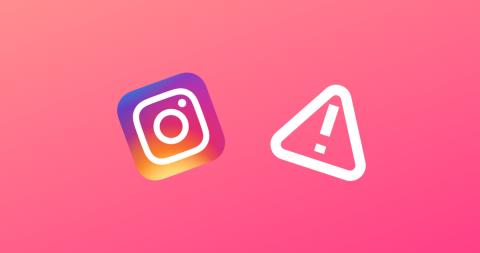
Une publication Instagram ne sera pas complète sans la bonne légende . Avec les sous-titres, votre message a tendance à susciter davantage d’interactions de la part de vos abonnés. Cependant, nous avons récemment rencontré un problème où les légendes n'apparaissaient pas sur Instagram pour nos publications. Si vous rencontrez un problème similaire, ce guide est fait pour vous.
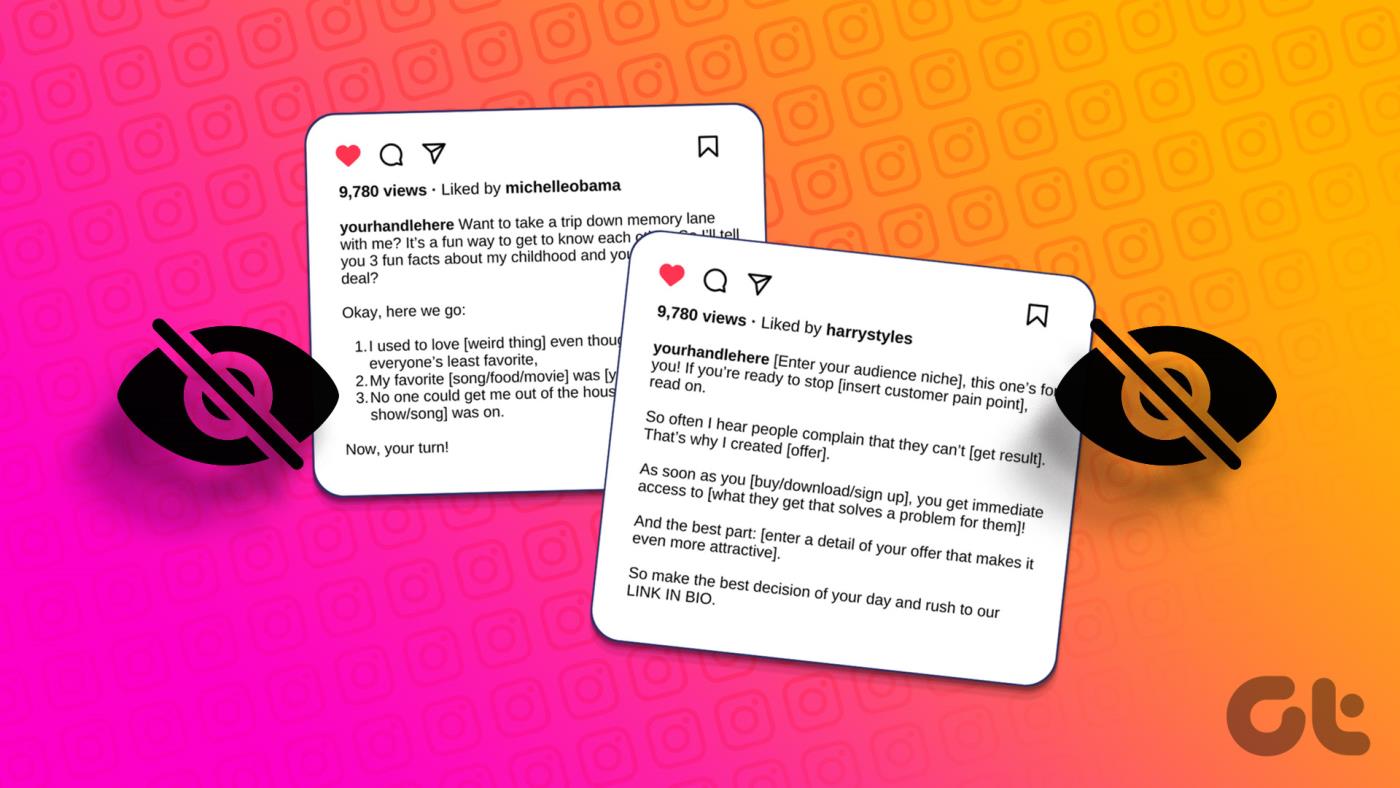
Si vous vous demandez pourquoi dois-je voir des légendes sur Instagram, il y a plusieurs raisons. Nous avons veillé à tous les lister. En dehors de cela, nous avons également mentionné comment vous pouvez résoudre le problème des sous-titres qui ne fonctionnent pas sur Instagram. Commençons.
Non, vous n’avez peut-être pas oublié d’ajouter des légendes à Instagram, elles ont plutôt été supprimées par la plateforme de médias sociaux elle-même. Mais pourquoi ? Cela peut être dû à l’une des raisons suivantes :
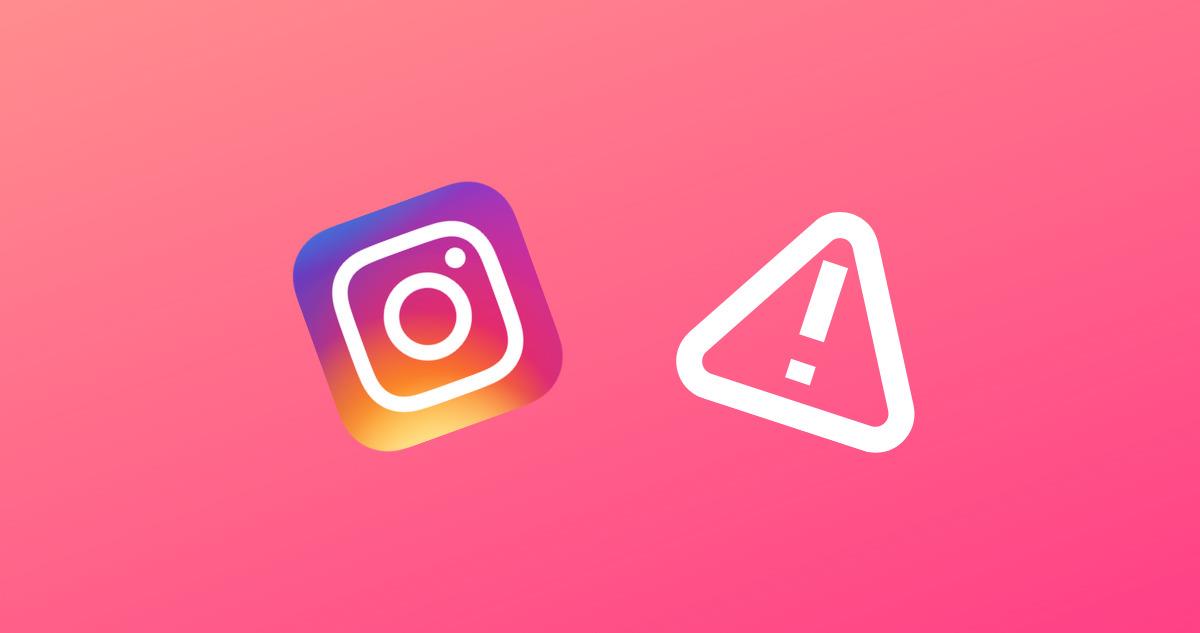
Maintenant que vous savez pourquoi vous ne parvenez pas à voir les légendes dans les bobines et les publications Instagram , il est temps de consulter ces 10 correctifs qui vous aideront à résoudre le problème.
Avant d'examiner les correctifs, essayons à nouveau d'ajouter la légende en suivant les points listés ci-dessus.
Étape 1 : Ouvrez Instagram et ouvrez la publication à laquelle vous souhaitez ajouter une légende.
Étape 2 : Appuyez sur les trois points au-dessus de votre message.
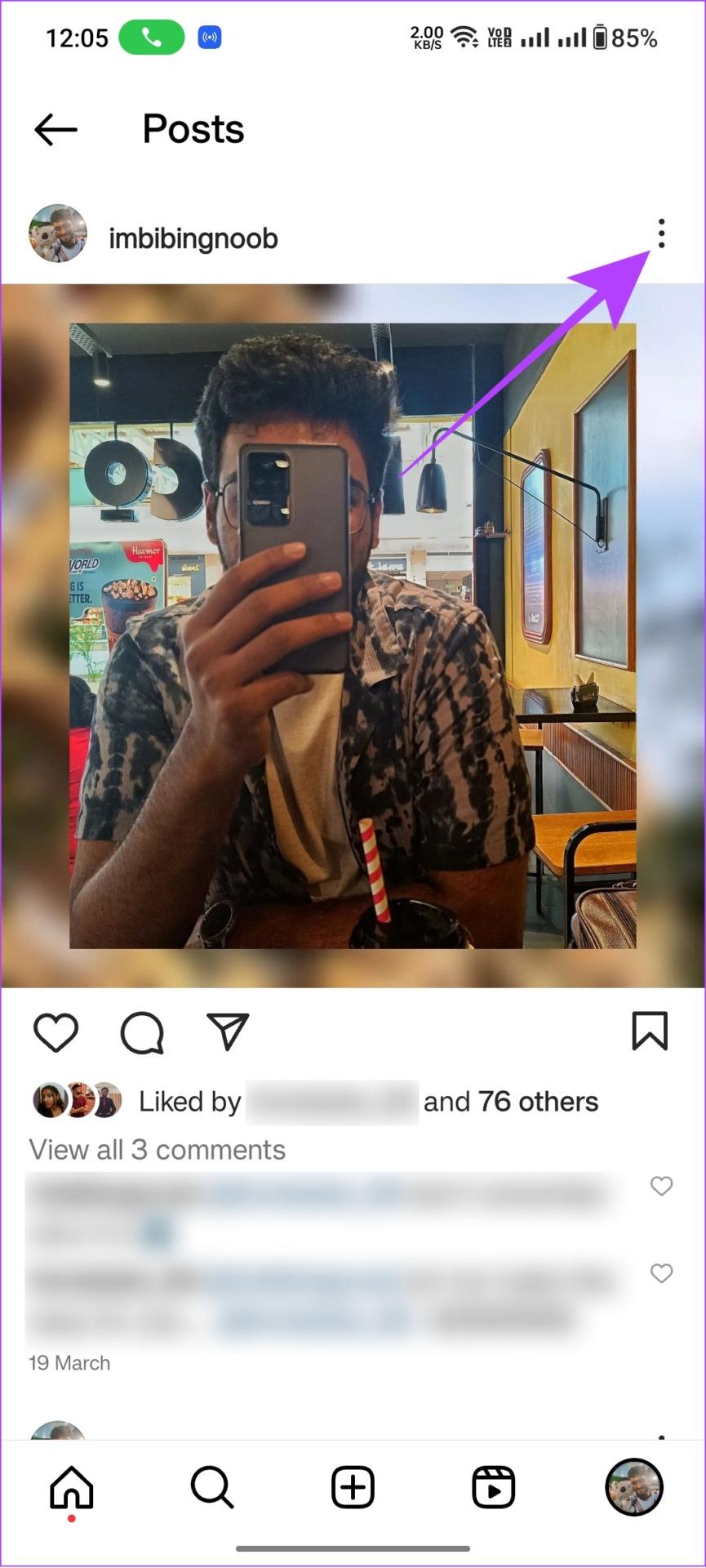
Étape 3 : Ensuite, appuyez sur Modifier.
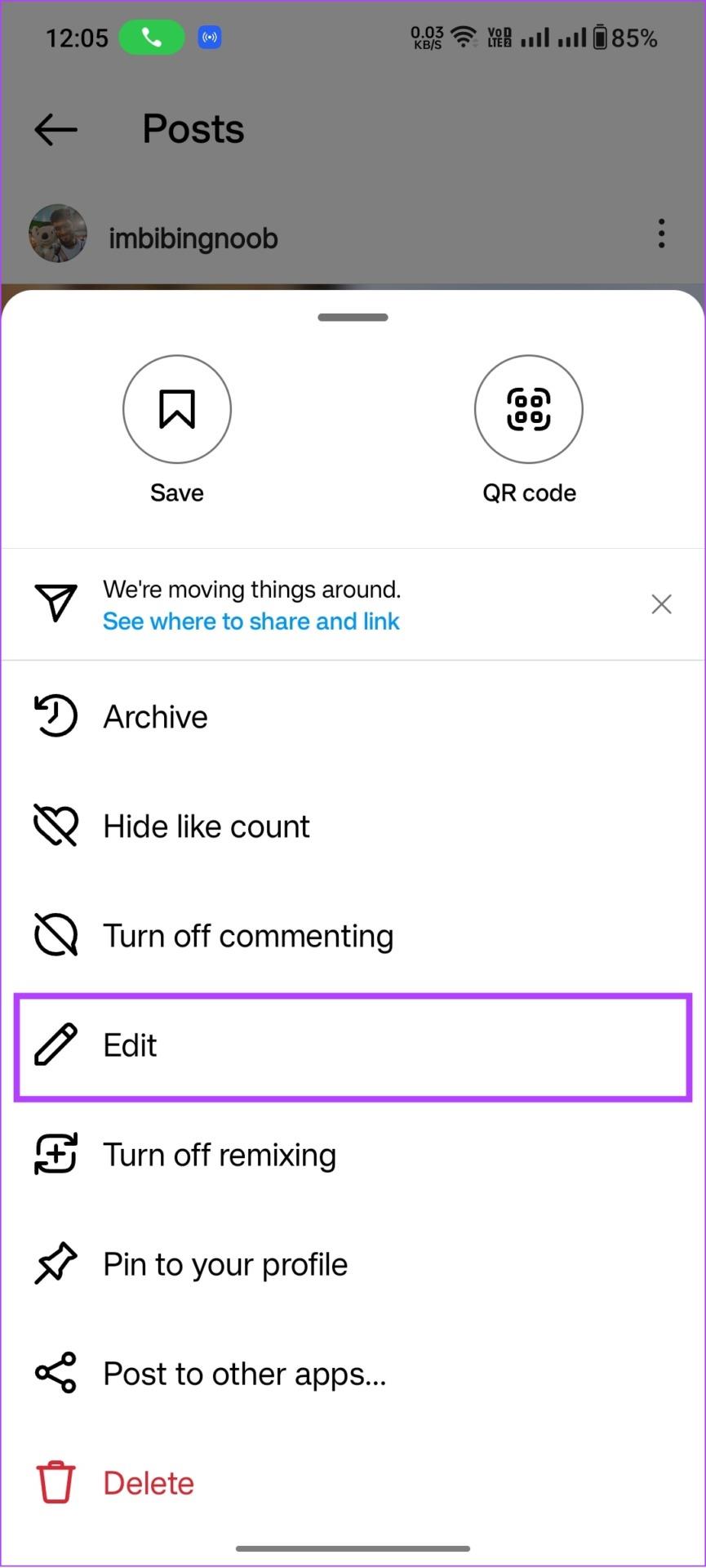
Étape 4 : Ajoutez la légende et appuyez sur l'icône ✔️.
Remarque : si vous utilisez Instagram sur iPhone ou sur le Web, la dernière option sera Terminé ou Enregistrer pour Instagram Lite.
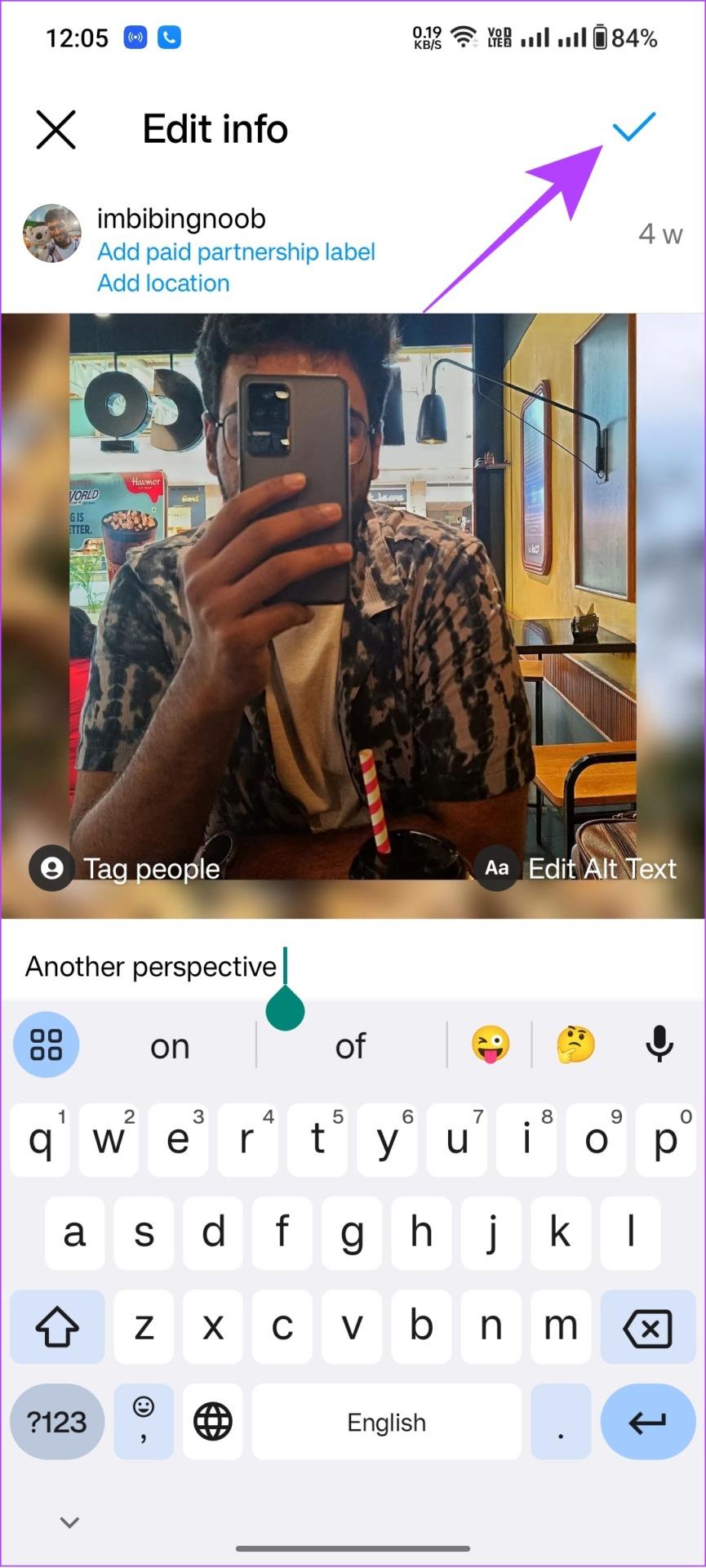
2. Actualisez le flux Instagram
Pour réduire le temps de chargement du flux, Instagram affiche le contenu de votre session précédente, qui peut contenir certaines publications sans aucune légende, ou Instagram n'a peut-être pas entièrement chargé les données complètes sur la publication.
C'est peut-être la raison pour laquelle les légendes n'apparaissent pas sur vos publications Instagram. Alors actualisons votre flux Instagram :
Étape 1 : Ouvrez Instagram sur votre appareil.
Étape 2 : Appuyez longuement sur le haut de votre flux et tirez-le vers le bas.
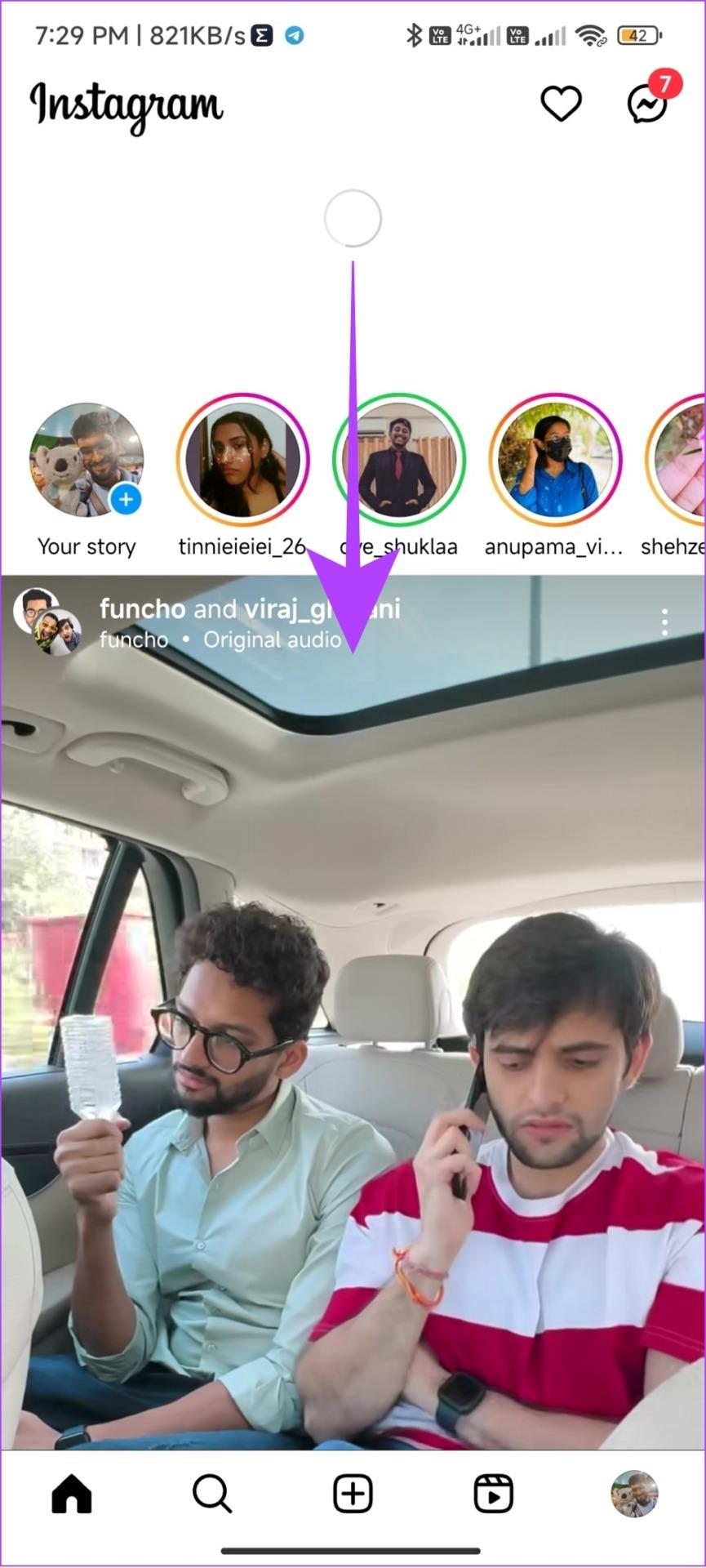
Étape 2 : Attendez quelques secondes.
Une fois que vous voyez le nouveau flux, voyez si vous pouvez repérer ces légendes disparues.
Lorsque vous forcez la fermeture d'une application, cela effacera tous les fichiers temporaires et libérera de l'espace pour de nouveaux.
Si vous êtes quelqu'un qui garde toujours Instagram en arrière-plan, il est toujours préférable de forcer la fermeture de l'application en arrière-plan, car cela mettra fin à la session en cours et aux fichiers temporaires pour le moment. Ainsi, cela évite des problèmes tels que les sous-titres Instagram qui ne fonctionnent pas.
Forcer à quitter Instagram sur iPhone
Étape 1 : Ouvrez App Switcher en faisant glisser votre doigt vers le haut sur l'écran d'accueil.
Étape 2 : faites glisser votre doigt depuis le bas de l'application Instagram
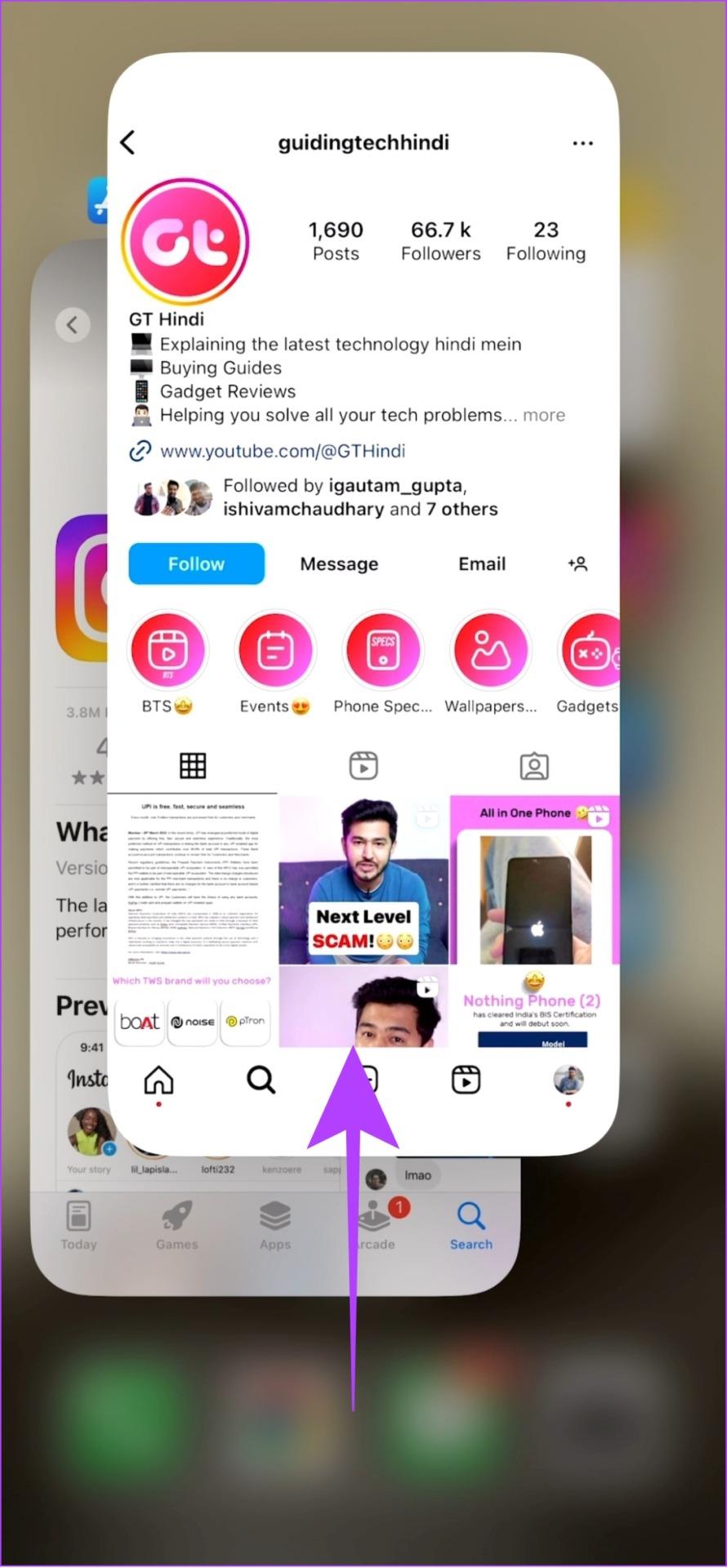
Étape 1 : Accédez à Paramètres > Applications.
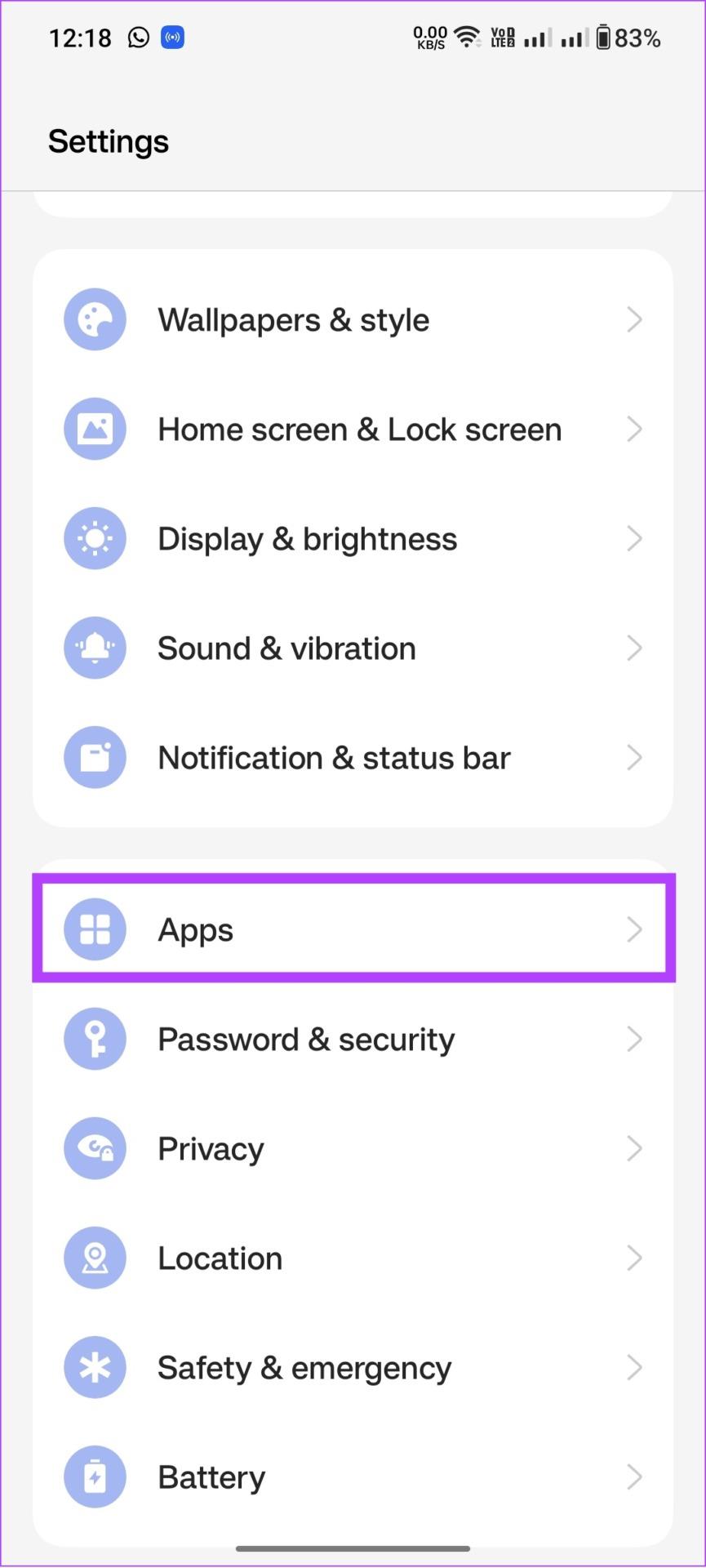
Étape 2 : Appuyez sur Gestion des applications.
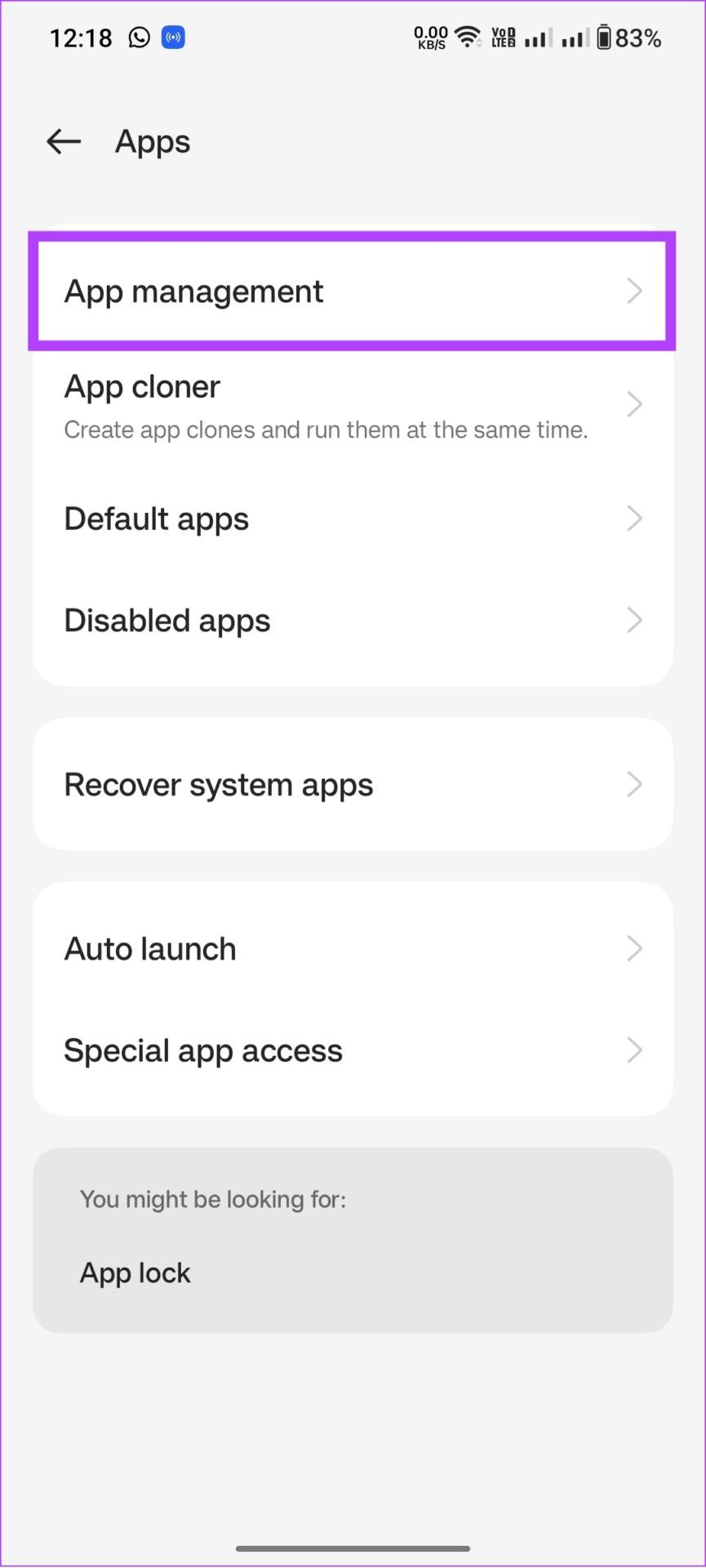
Étape 3 : Choisissez Instagram > appuyez sur Forcer l’arrêt.
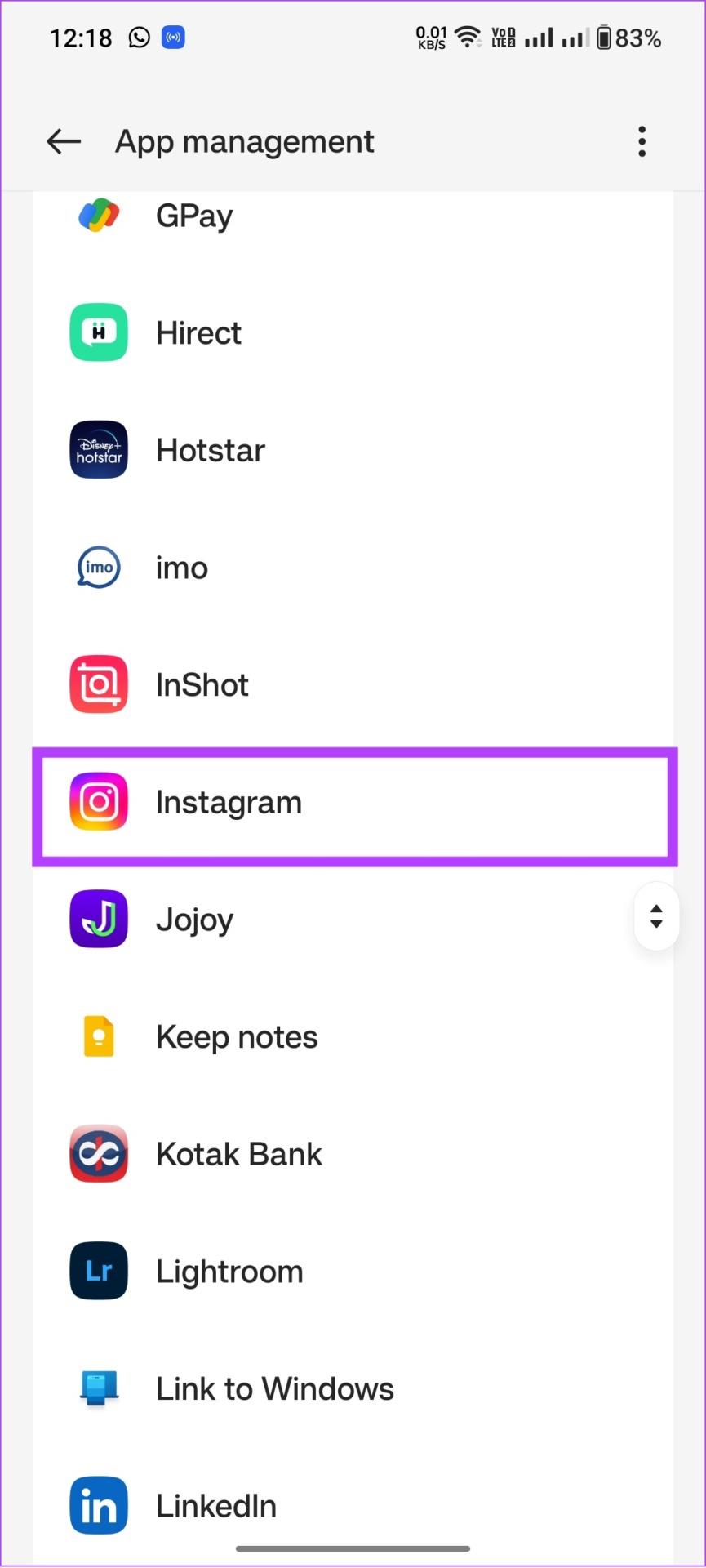
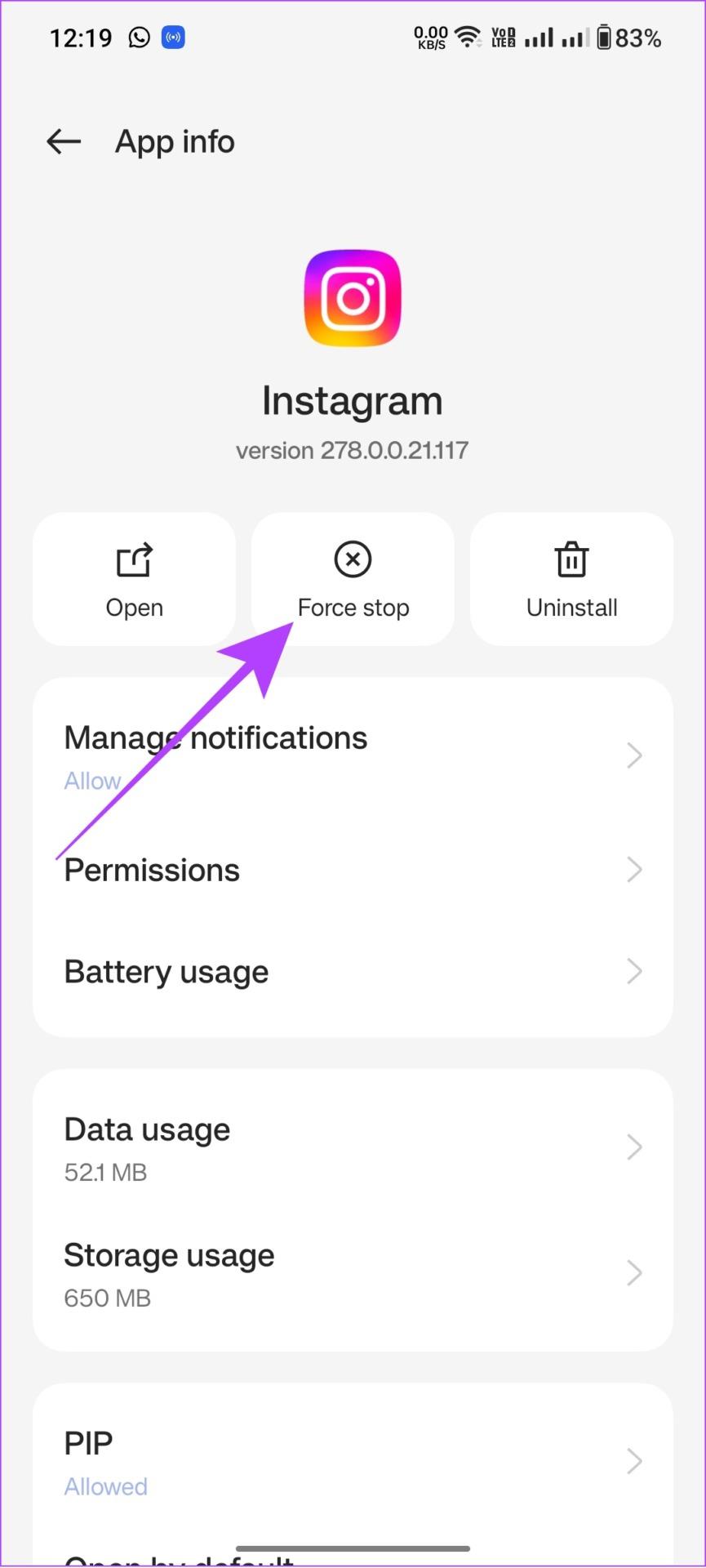
Étape 4 : Appuyez sur Forcer l’arrêt pour confirmer.
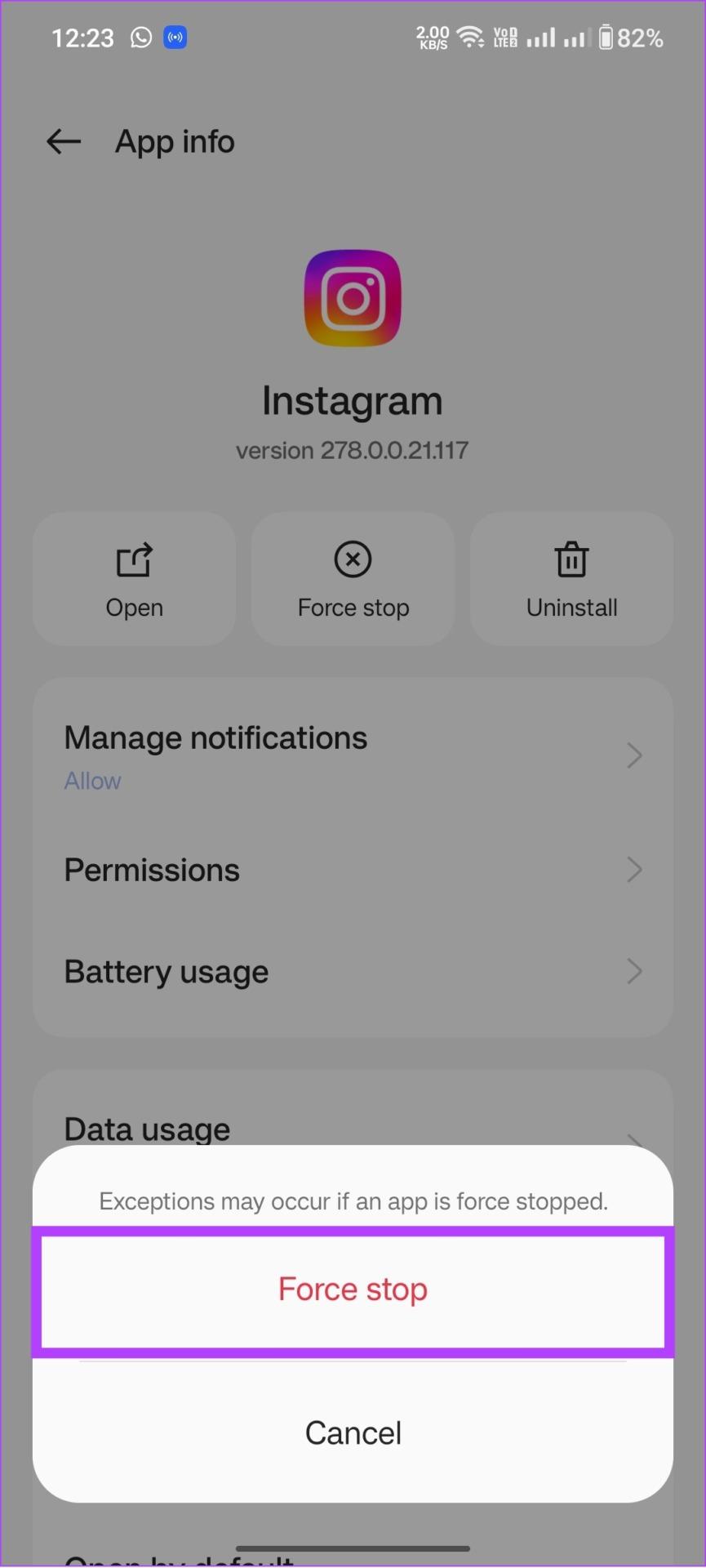
Remarque : en fonction de la version et du skin d'Android, les noms de ces options différeront, mais les étapes seront similaires.
Quels que soient vos efforts, vous ne pouvez pas résoudre le problème si le problème ne vient pas de vous. Ce que nous voulons dire, c'est que le coupable pourrait être le serveur d'Instagram. Si le serveur d'Instagram est en panne, cela peut entraîner la disparition de la légende Instagram ou tout autre problème.
Par conséquent, visitez le lien suivant pour vérifier si les serveurs Instagram sont en panne.
Astuce : Nous vous suggérons de mettre ce lien dans vos favoris afin de pouvoir le consulter en cas de problème avec Instagram.
Les fichiers de cache stockent des paramètres et des données spécifiques sur le stockage local d'un appareil pour accélérer le chargement de l'application. Cependant, ces fichiers s'accumulent au fil du temps et peuvent conduire à des erreurs indiquant « aucune légende trouvée » et bien d'autres. La solution est simple : effacez simplement les fichiers du cache Instagram .
Remarque : Si vous utilisez un appareil iOS, vous pouvez passer à la section suivante car il n'y a pas d'option pour supprimer le cache sur Instagram.
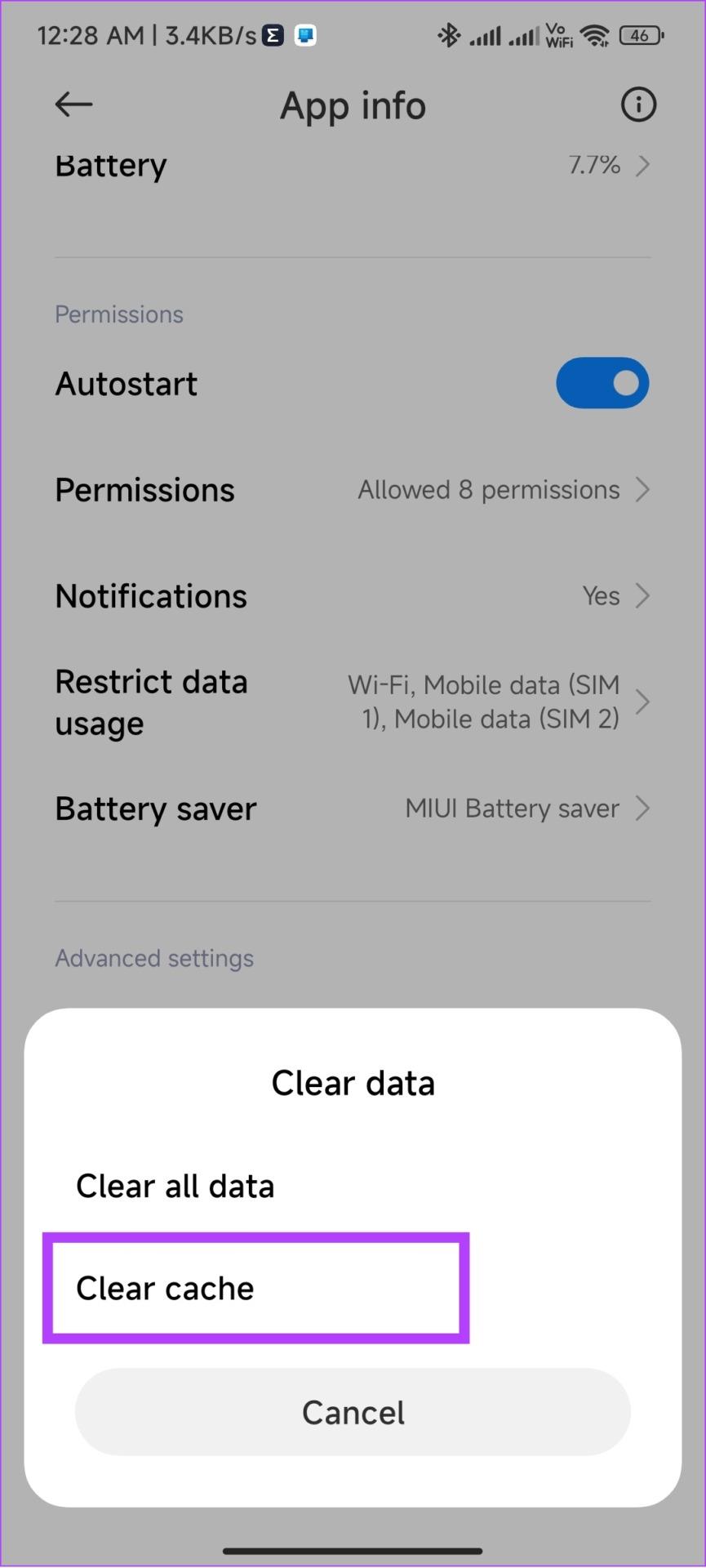
Lorsque vous vous déconnectez de votre compte Instagram, certains fichiers temporaires liés à votre compte seront effacés, y compris ceux à l'origine du message d'erreur « Aucune légende trouvée ». Par conséquent, lorsque vous vous reconnecterez, Instagram lancera une nouvelle session, ce qui entraînera un flux sans erreur (espérons-le). Suivre.
Étape 1 : Accédez à Instagram > appuyez sur l'icône de votre profil en bas.
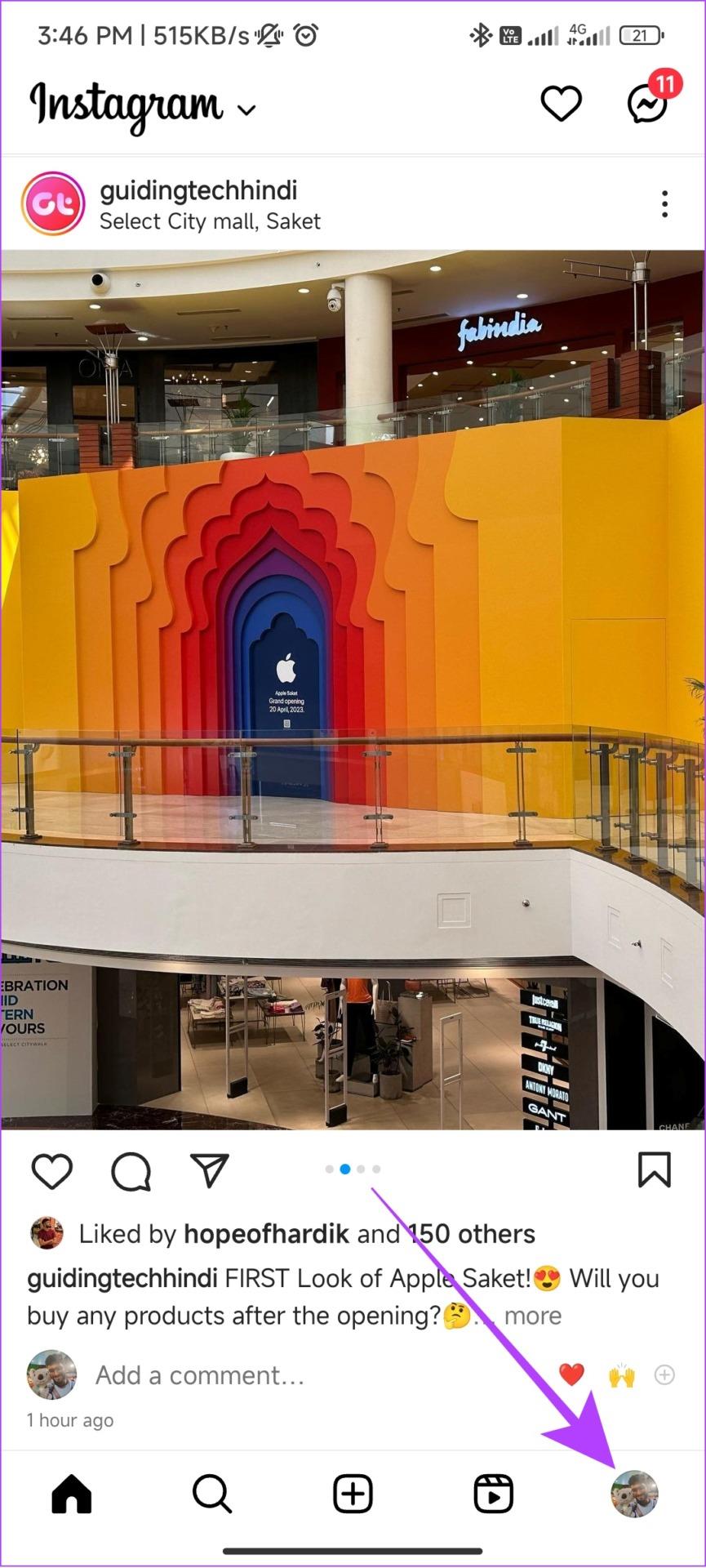
Étape 2 : Appuyez sur le menu hamburger, puis appuyez sur Paramètres.
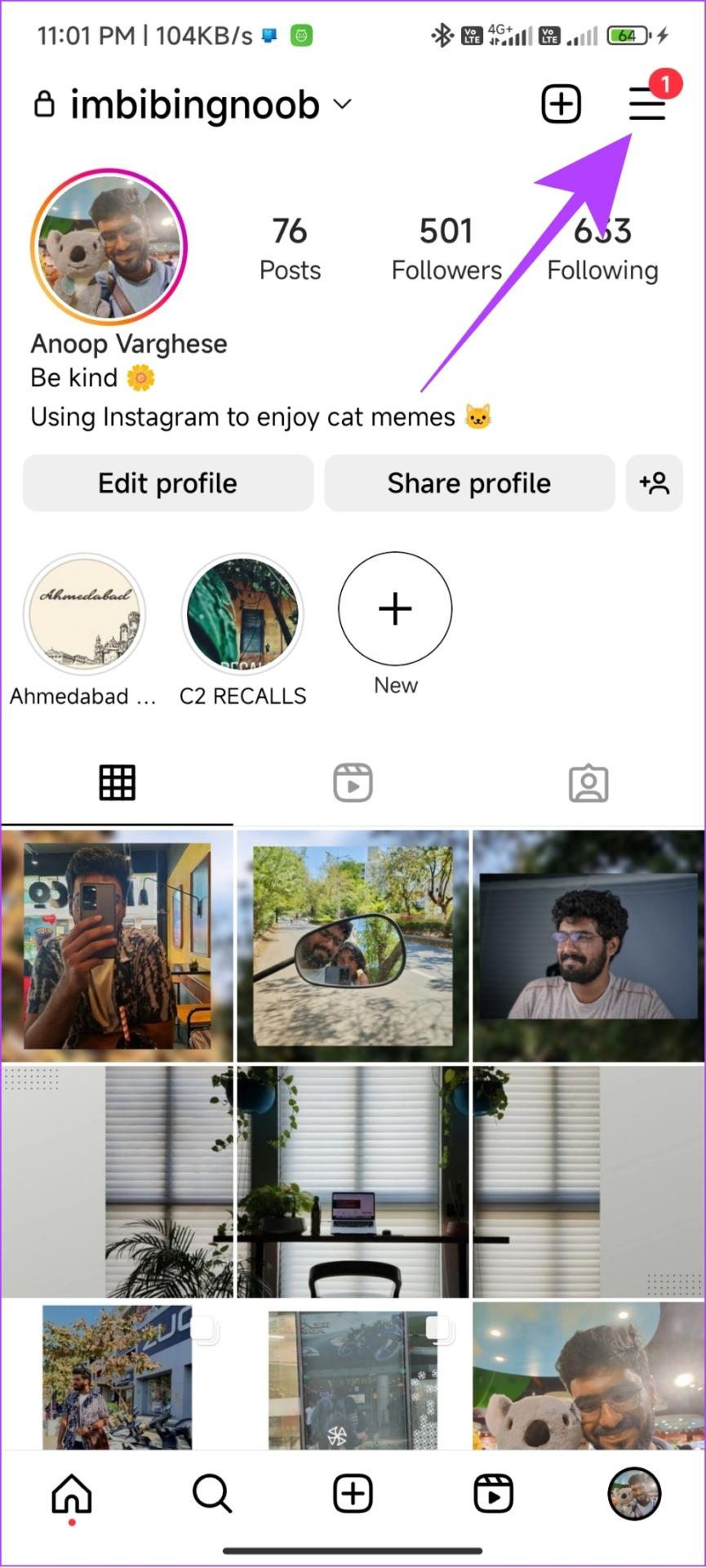
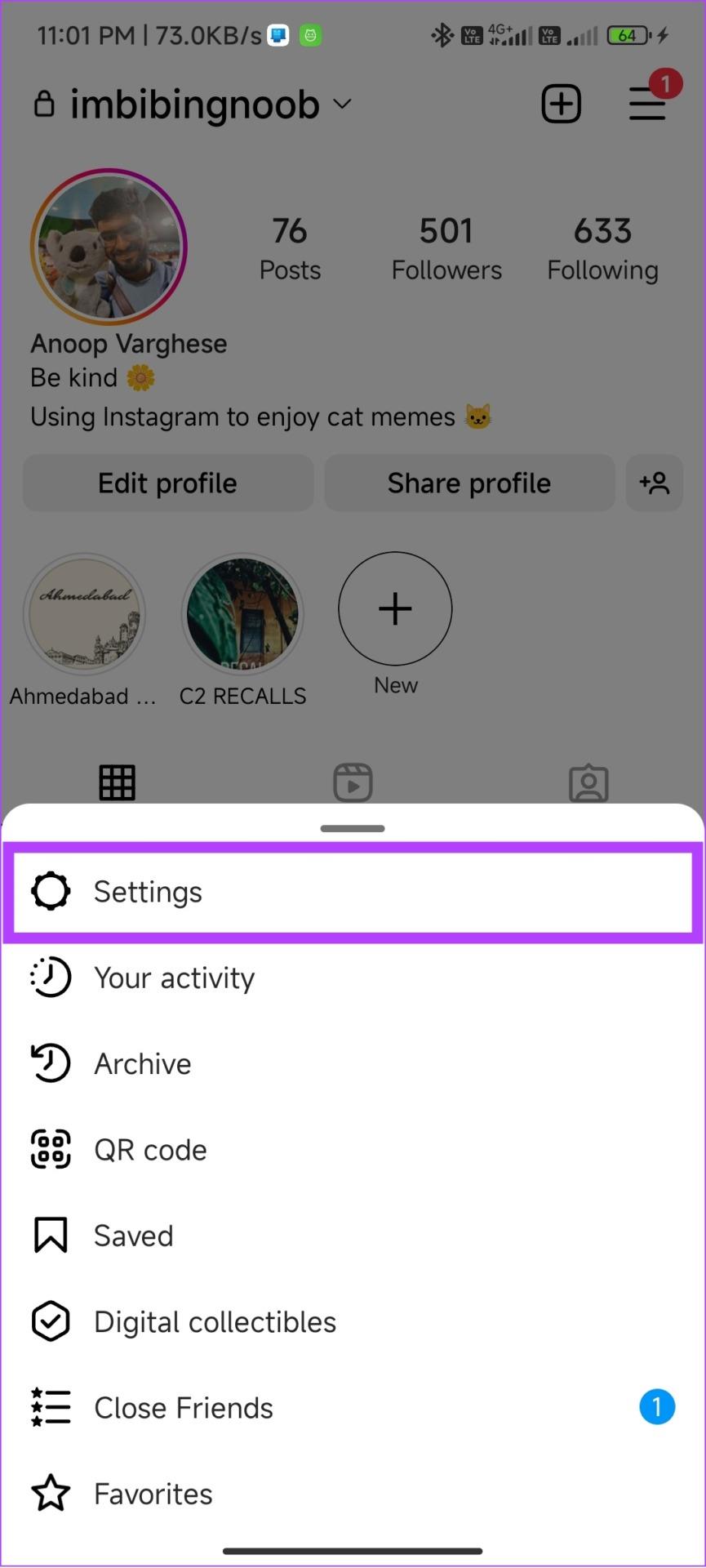
Étape 3 : Faites défiler vers le bas et appuyez sur Se déconnecter.
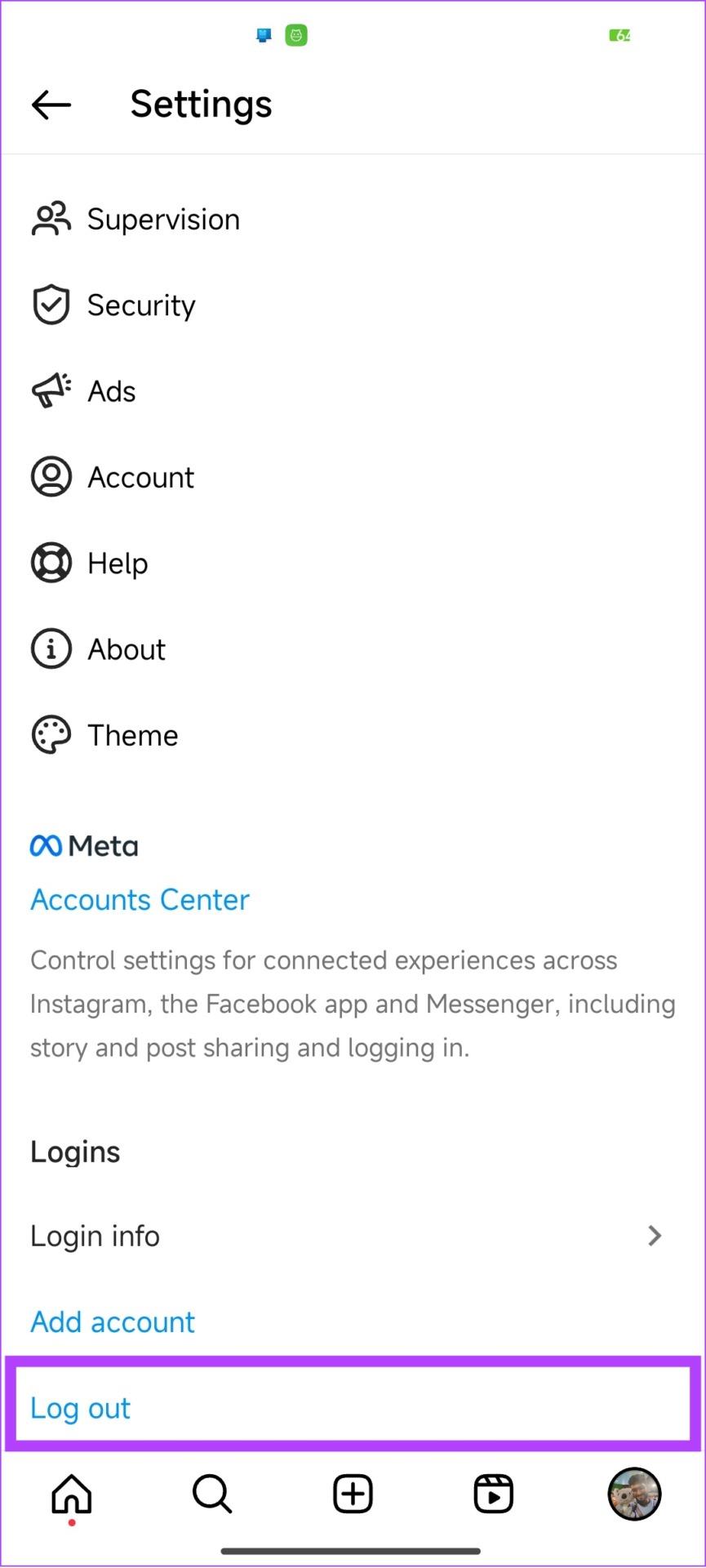
Étape 4 : Appuyez à nouveau sur Se déconnecter pour confirmer.
Remarque : Si vous vous êtes connecté avec plusieurs comptes, il s'agira de « Se déconnecter des comptes [nom d'utilisateur] ».
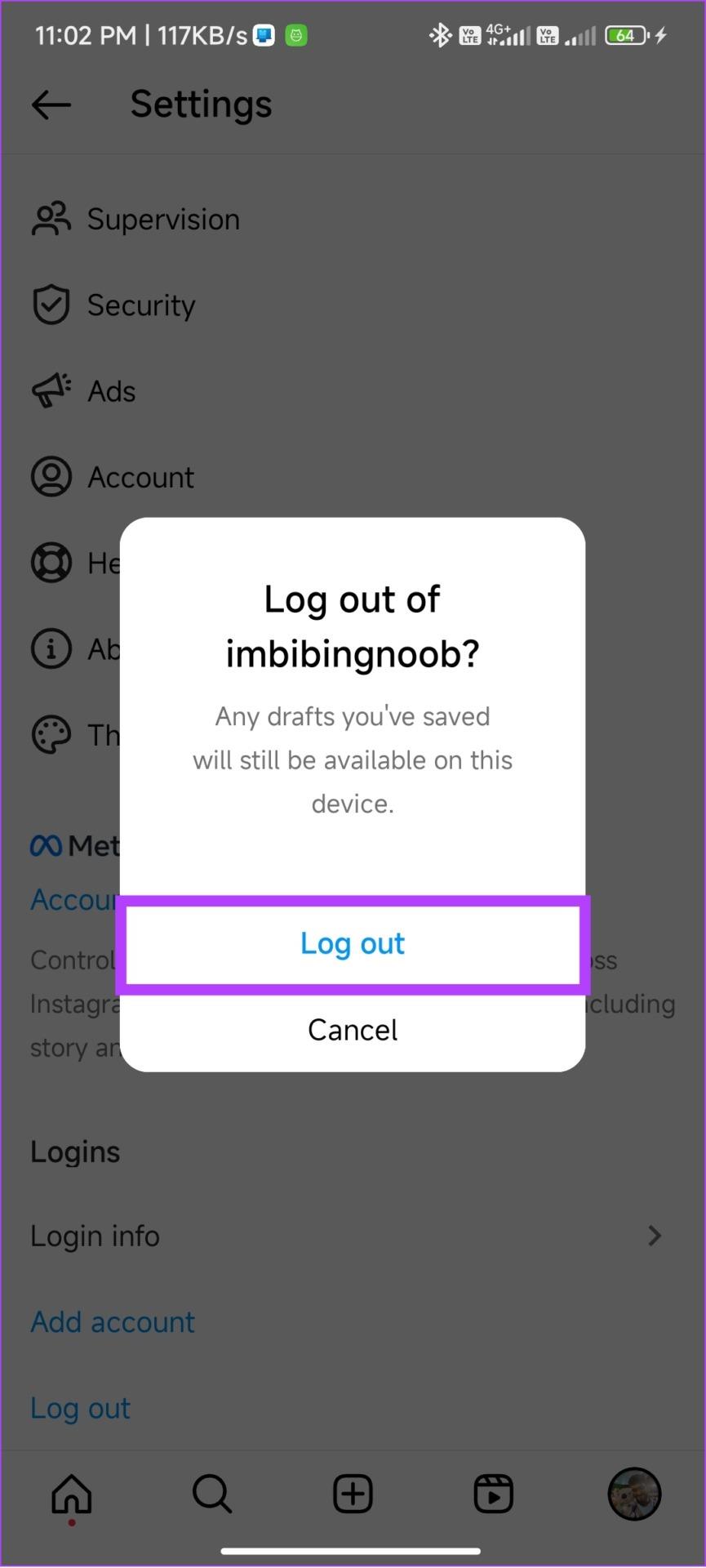
Maintenant, reconnectez-vous simplement après avoir entré vos informations d'identification et vérifiez si la légende apparaît sur Instagram. Sinon, passez au correctif suivant.
Instagram propose toujours des mises à jour avec de nouvelles fonctionnalités et des corrections de bugs. Si le problème de disparition des légendes est une erreur répandue, Instagram publiera certainement une mise à jour pour corriger le bug. Il est donc préférable de s’en tenir à la dernière mise à jour. Voici comment vérifier.
Étape 1 : Ouvrez le Play Store ou l'App Store sur votre smartphone et appuyez sur Rechercher.
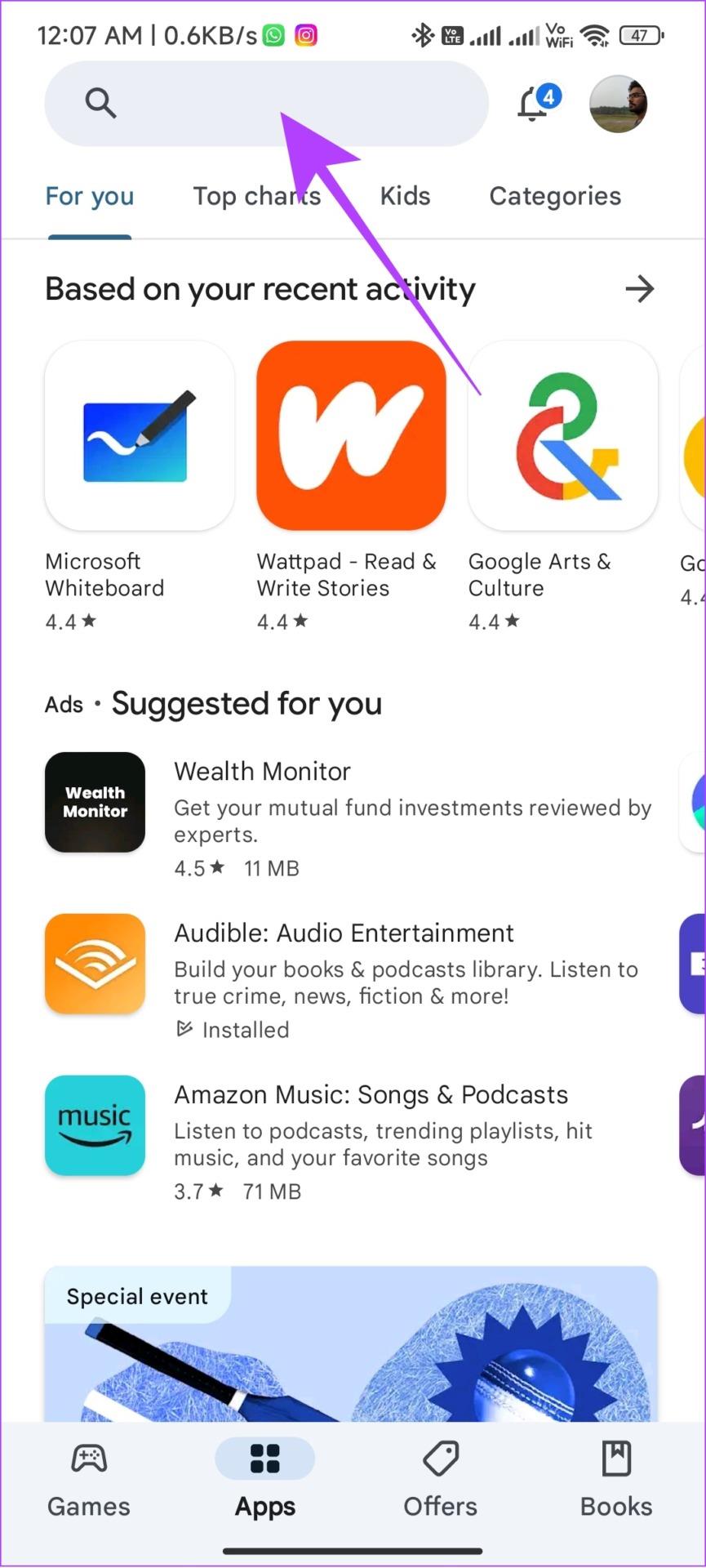
Étape 2 : Tapez Instagram et si vous voyez l'option de mise à jour, appuyez dessus pour obtenir la dernière version.
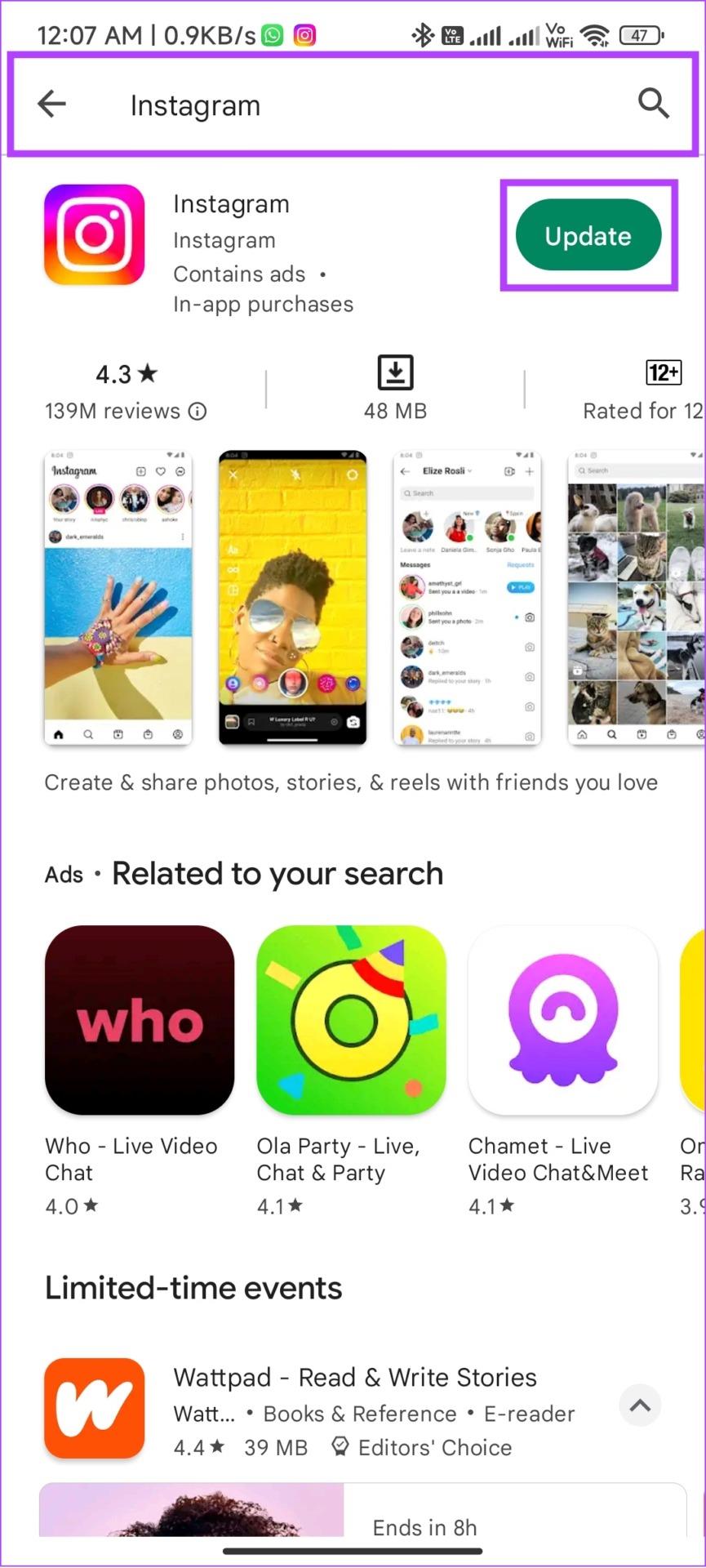
Remarque : Si Instagram s'exécute en arrière-plan, il redémarrera une fois la nouvelle mise à jour appliquée pour que les modifications prennent effet.
Si aucun des correctifs ci-dessus n'a aidé, il est temps de dire au revoir. Non, vous n'êtes pas censé migrer vers les alternatives Instagram . Désinstallez simplement l'application, puis réinstallez-la. Lorsque vous désinstallez l'application, tous les fichiers qui y sont liés, y compris ceux qui posent problème, seront effacés. Une fois que vous avez résolu les problèmes, vous pouvez réinstaller l'application.
Sur Android
Étape 1 : Ouvrez Play Store > recherchez et ouvrez la page de l'application Instagram.
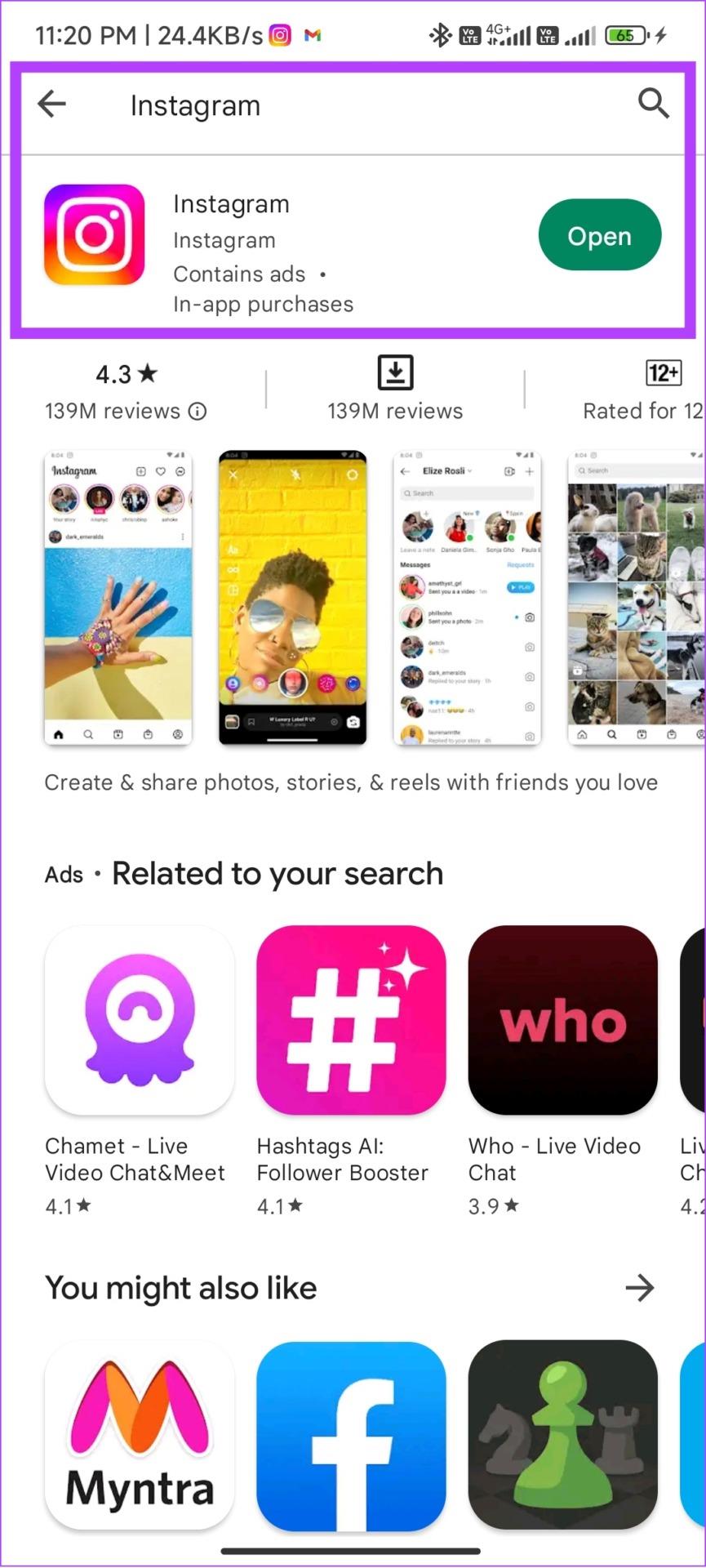
Étape 2 : Appuyez sur Désinstaller et sélectionnez à nouveau Désinstaller pour confirmer.
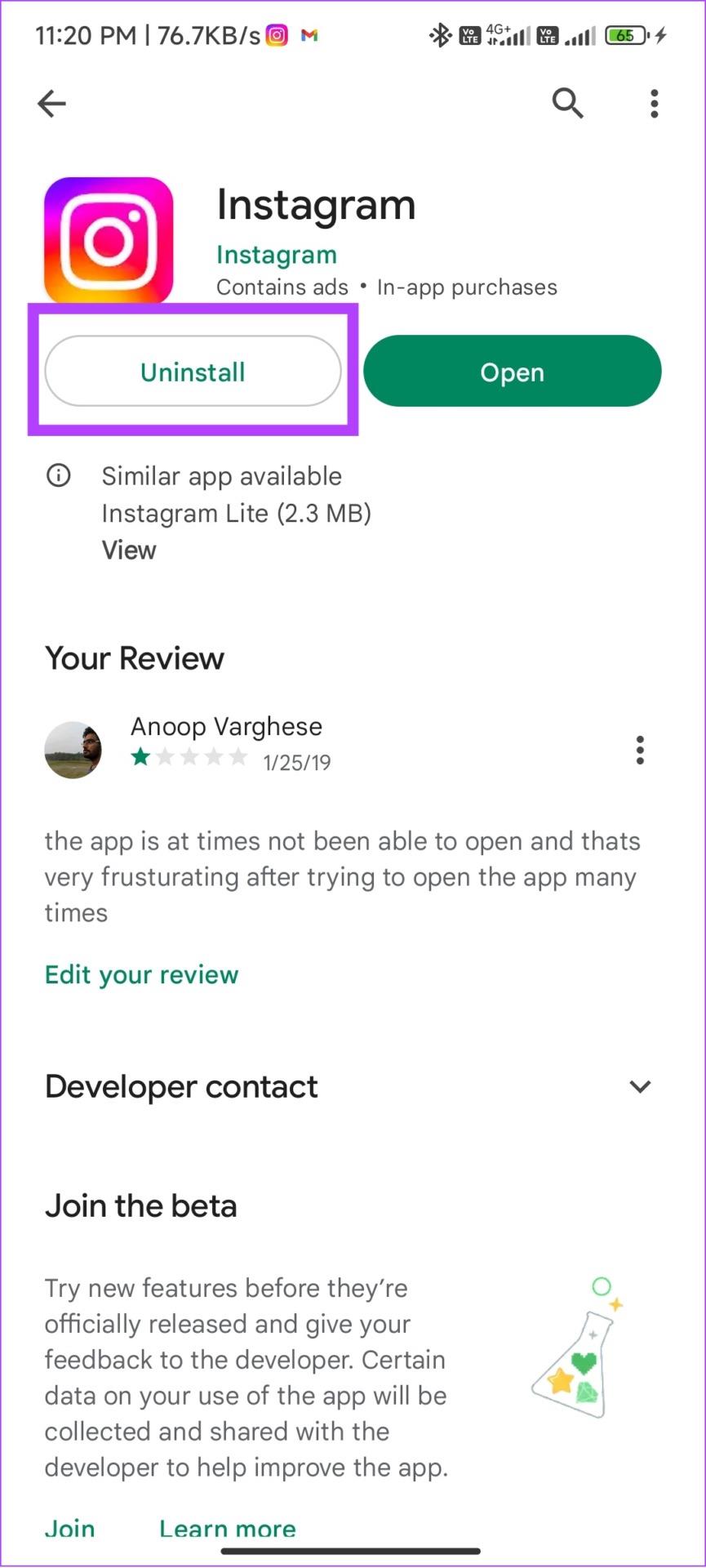
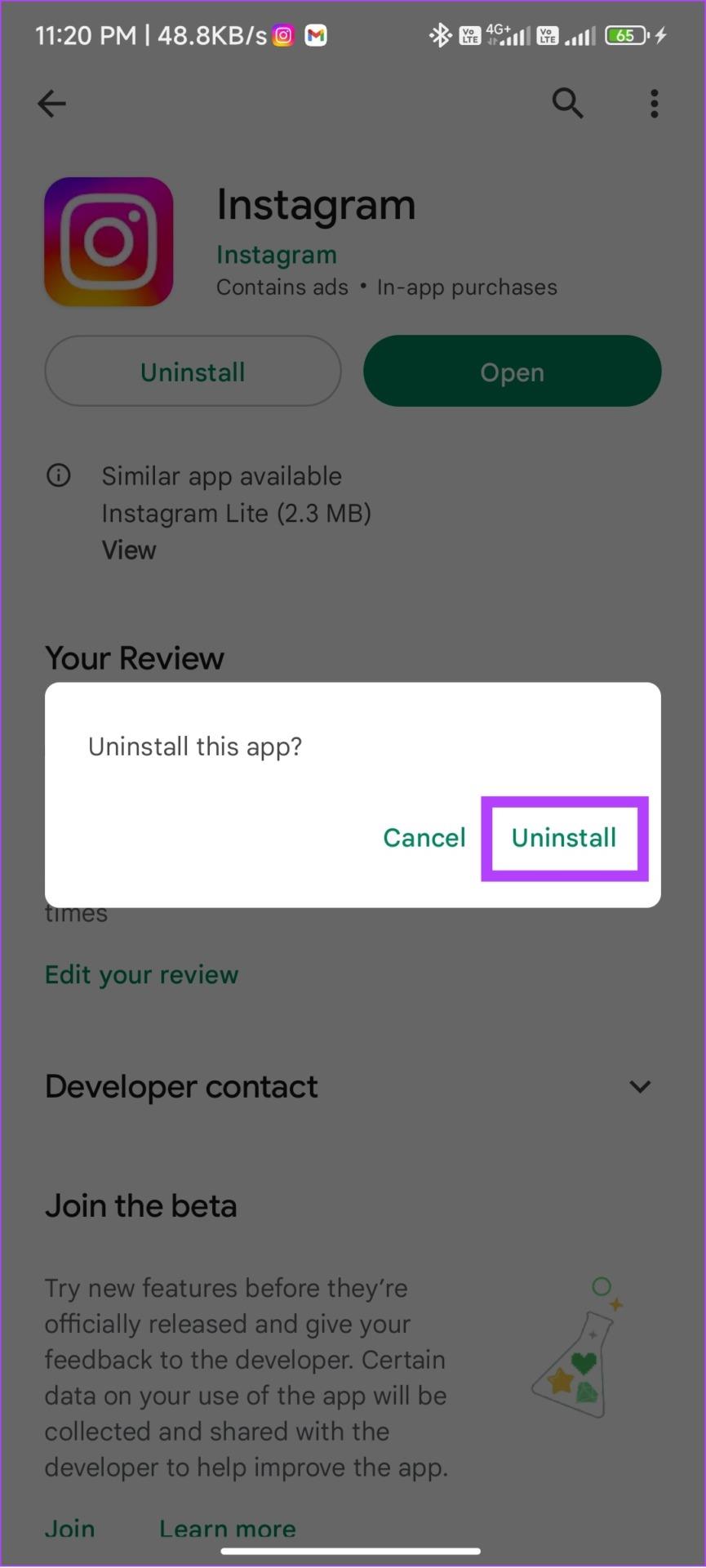
Étape 3 : Attendez que l'application soit désinstallée. Ensuite, cliquez sur Installer.
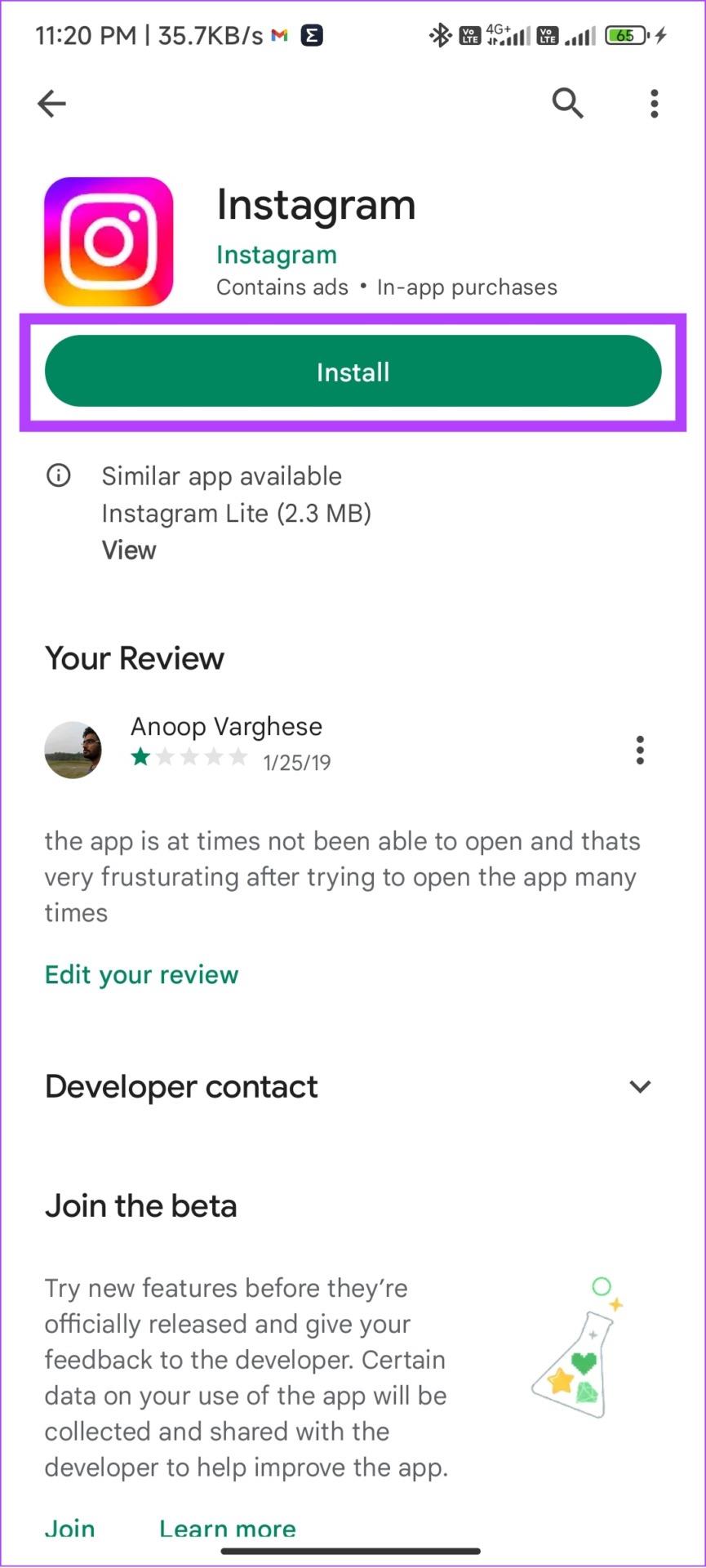
Sur iOS
Étape 1 : Appuyez longuement sur l'application Instagram.
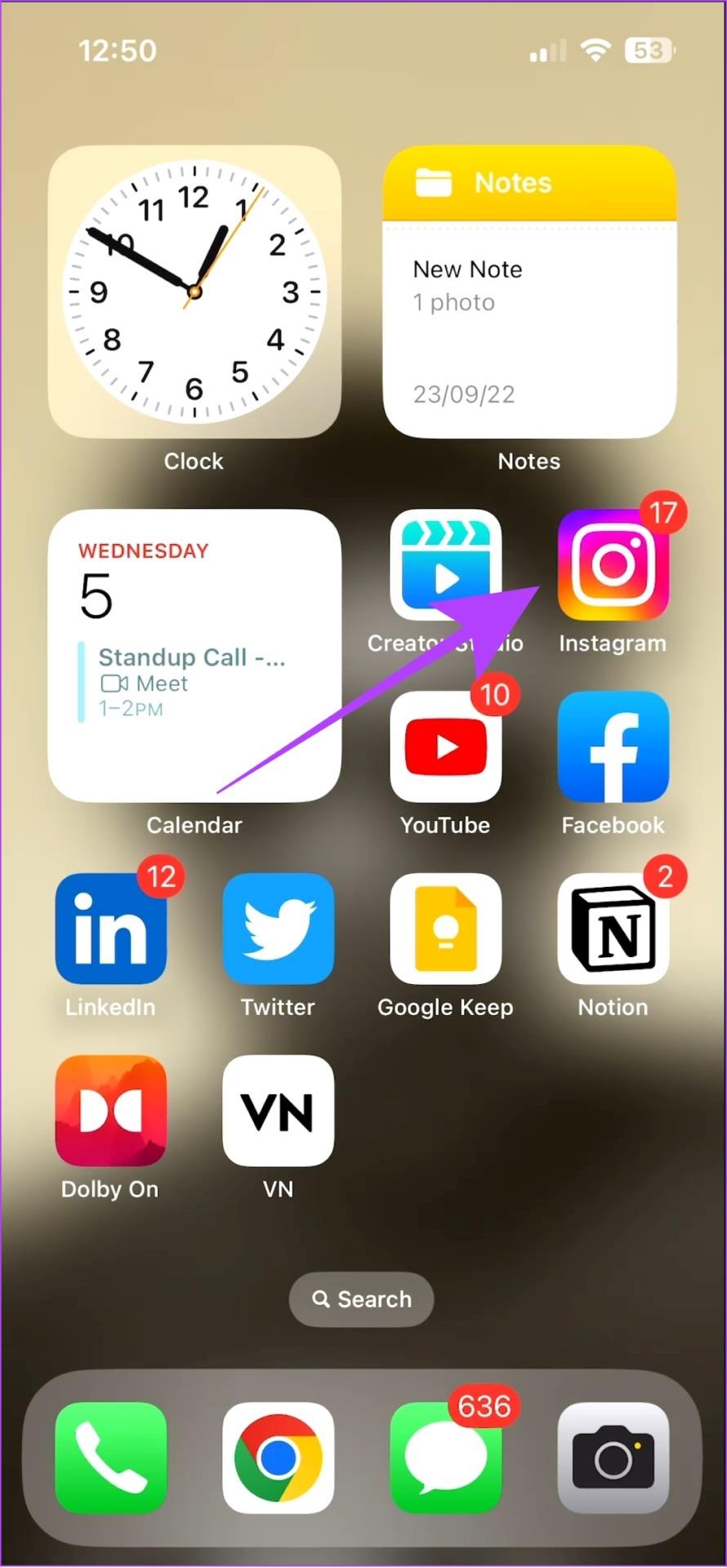
Étape 2 : Choisissez Supprimer l'application.
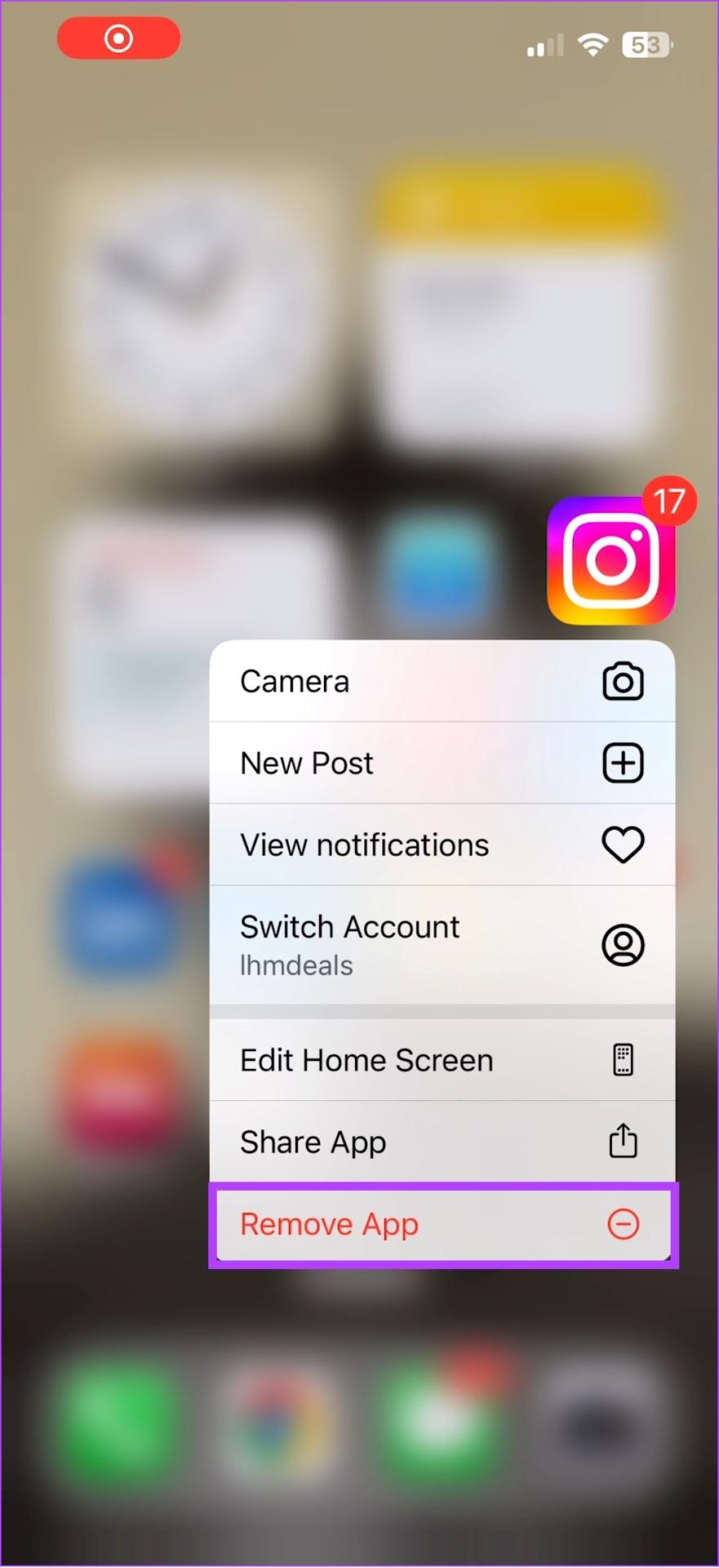
Étape 3 : Appuyez sur Supprimer l'application, puis à nouveau sur Supprimer pour confirmer.
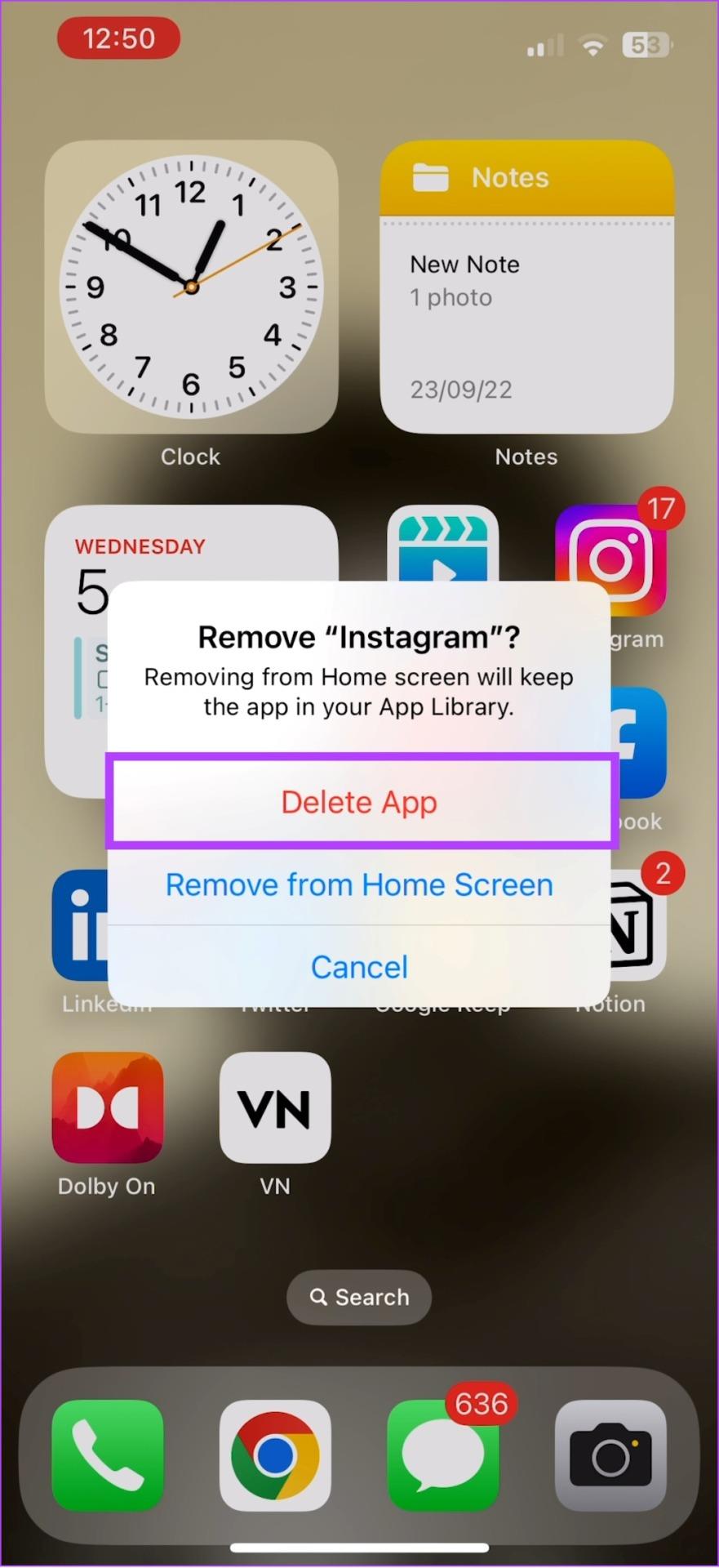
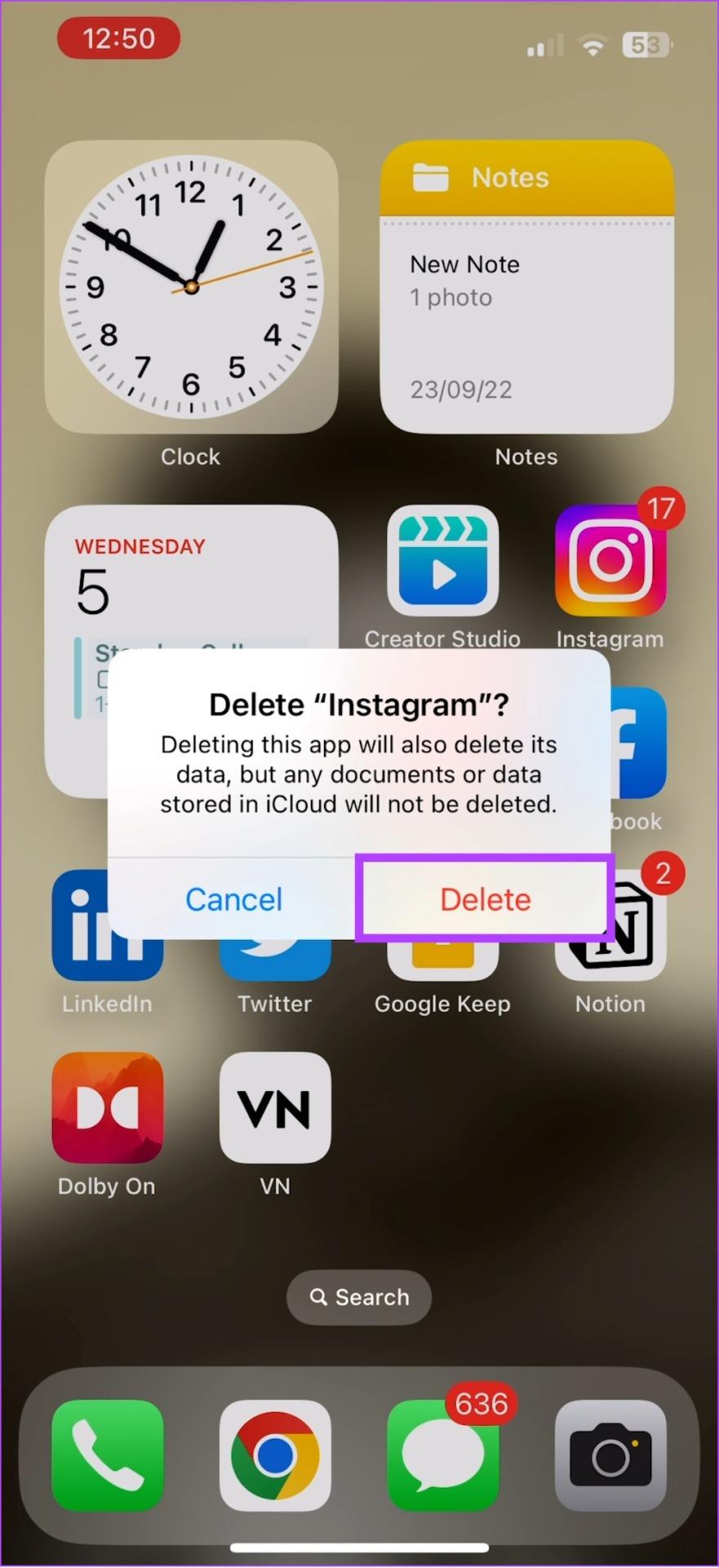
Étape 4 : Maintenant, ouvrez l'App Store et recherchez Instagram .
Étape 5 : Appuyez simplement sur Obtenir ou appuyez sur l'icône de téléchargement.
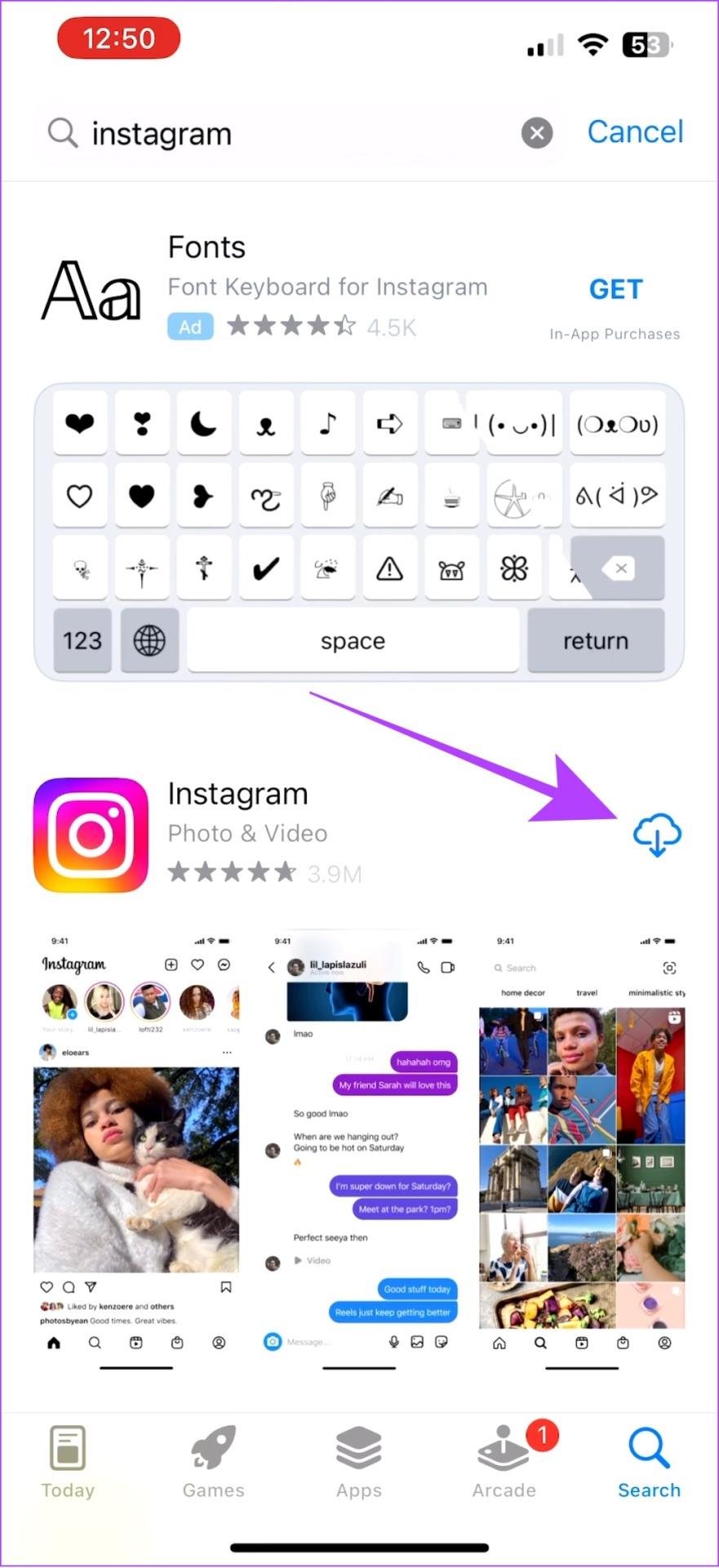
Si vous rencontrez toujours des erreurs de disparition des légendes sur Instagram, nous vous suggérons d'utiliser des alternatives. Bien qu'il existe de nombreuses applications tierces, il existe une forte probabilité de fuites de données pouvant même conduire au piratage de votre compte Instagram .
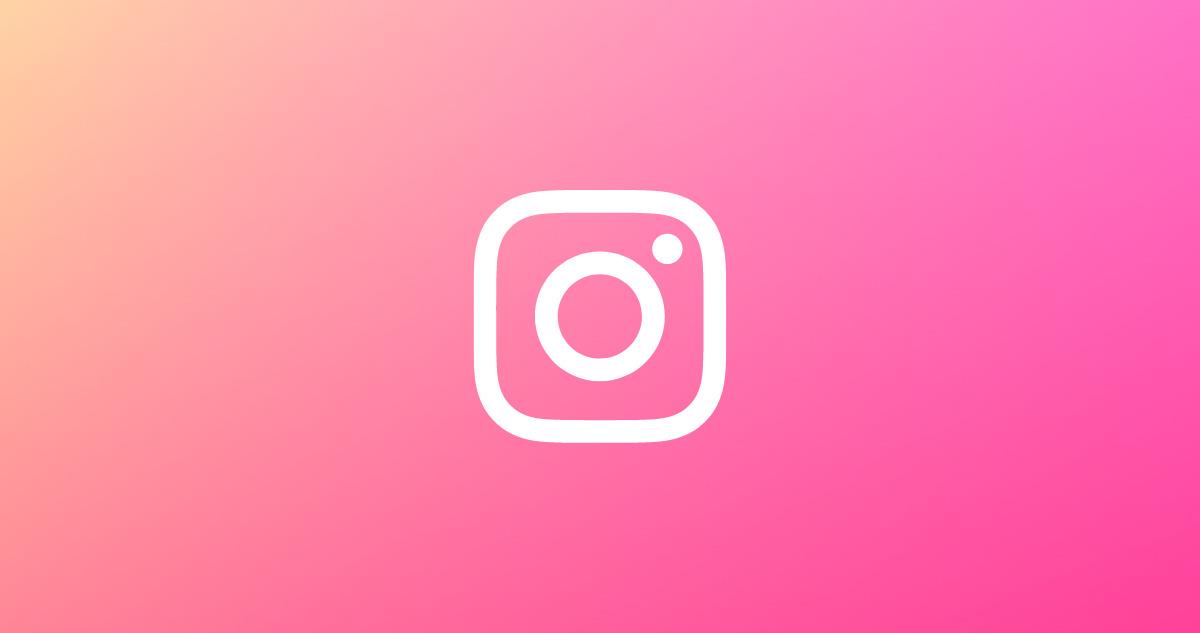
Par conséquent, voici quelques alternatives officielles à l'application Instagram que vous pouvez utiliser jusqu'à ce que le problème soit résolu.
1. Application Instagram Lite pour Android
Conçu principalement pour les appareils Android bas de gamme, Instagram Lite est une version simplifiée de l'application principale où bon nombre de ses fonctionnalités sont réduites. Cependant, vous pouvez toujours voir les légendes des publications et télécharger des publications avec des légendes.
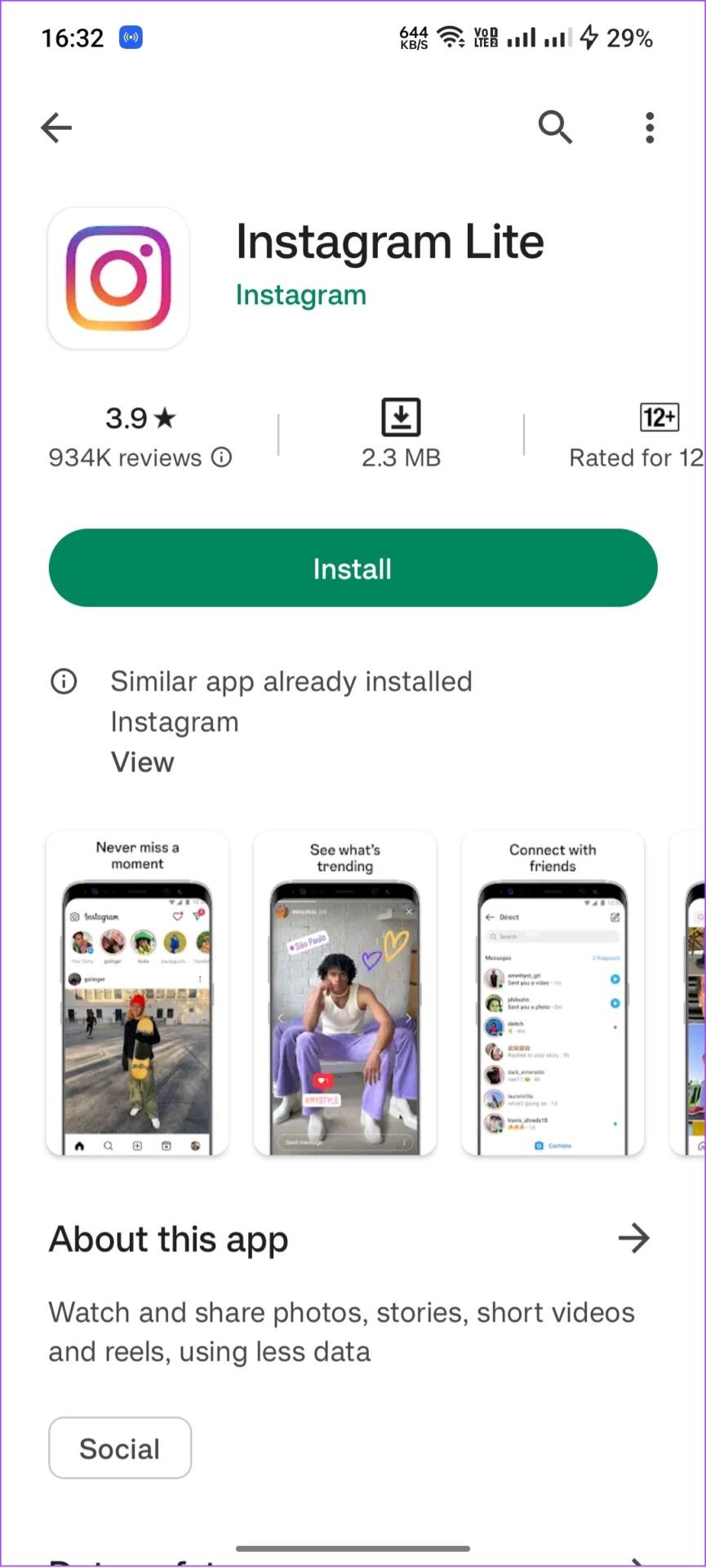
Avant de proposer de nouvelles fonctionnalités à la plateforme, Instagram les teste d'abord dans la version bêta. Ainsi, même si la version bêta peut présenter des problèmes, vous pourrez peut-être voir et ajouter des légendes aux publications Instagram si c'est votre priorité.
Pour vous inscrire à Instagram Beta sur votre smartphone Android :
Étape 1 : Accédez au Google Play Store et recherchez Instagram.
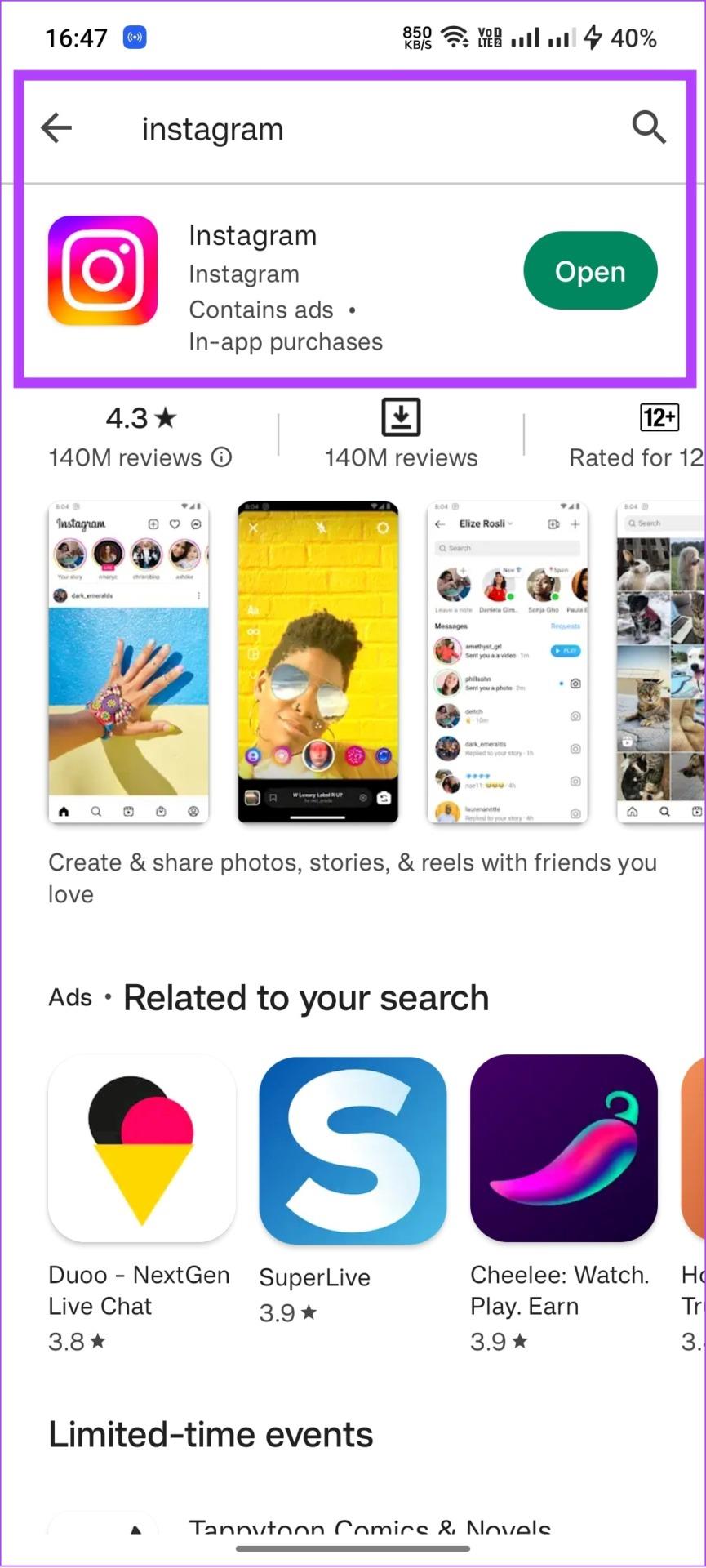
Étape 2 : Développez la page Instagram et appuyez sur Rejoindre sous Rejoindre la section bêta.
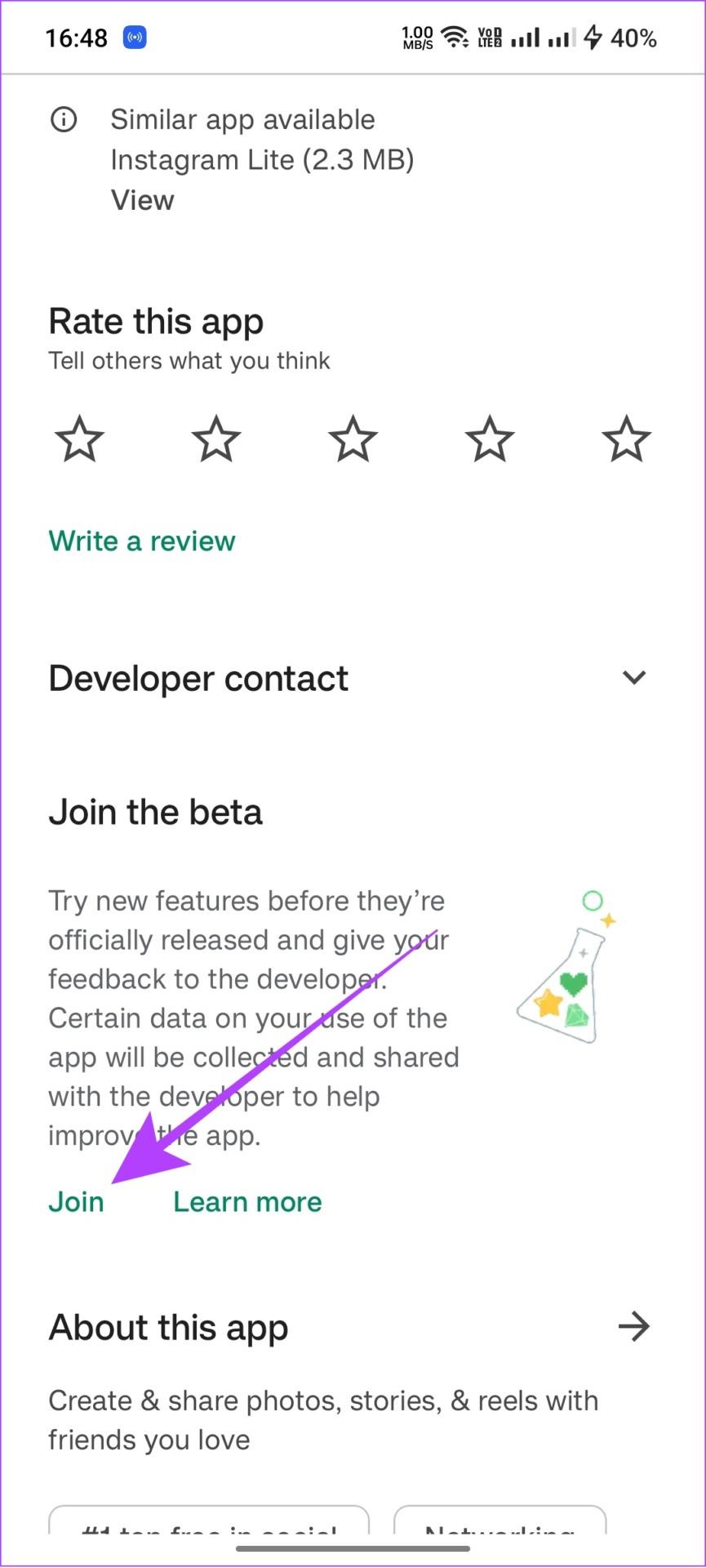
Étape 3 : Appuyez sur Rejoindre pour confirmer.
De même, si vous êtes en version bêta, essayez de quitter le programme et voyez si vous pouvez voir les légendes de votre message. Pour quitter Instagram Beta, suivez les mêmes étapes ci-dessus et appuyez sur Quitter au lieu de Rejoindre.
Si le problème persiste, vous pouvez le signaler à l'équipe Instagram et attendre qu'elle le corrige pour vous ou proposer une mise à jour s'il s'agit d'un bug répandu. Vous pouvez consulter notre guide pour savoir comment contacter Instagram pour signaler un problème .
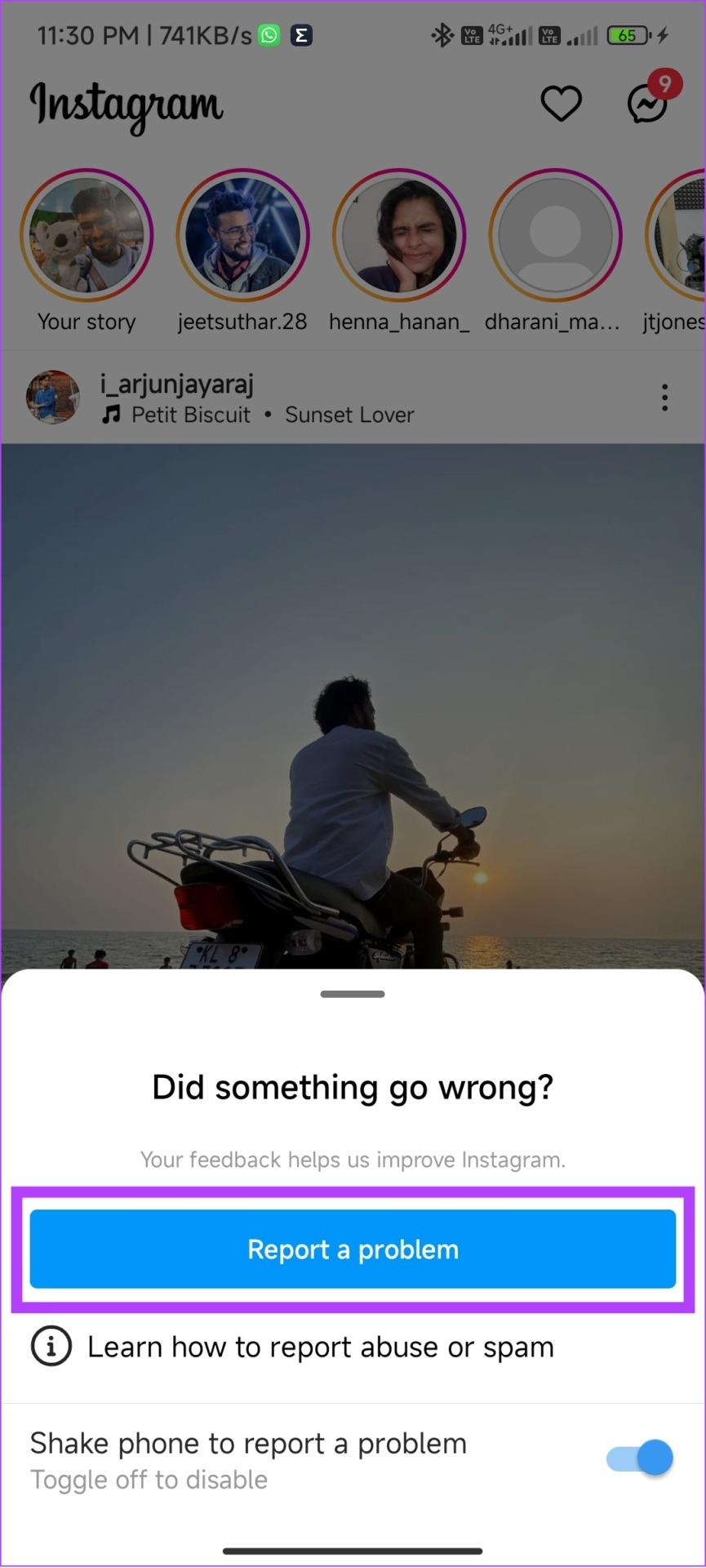
Les légendes Instagram sont le meilleur moyen de transmettre des pensées à vos abonnés. Beaucoup prennent leur temps pour écrire des légendes étonnantes, et ce sera un choc lorsque les légendes n'apparaîtront pas sur Instagram.
Avec ce guide, nous espérons que vous avez pu résoudre ce problème. Si vous avez des doutes, déposez-les dans les commentaires ci-dessous.
Vous êtes confronté au problème du logiciel AMD Adrenalin qui ne fonctionne pas ou ne s
Pour corriger l
Apprenez à maîtriser le chat Zoom, une fonctionnalité essentielle pour les visioconférences, avec nos conseils et astuces.
Découvrez notre examen approfondi de l
Découvrez comment récupérer votre Instagram après avoir été désactivé en suivant nos étapes claires et simples.
Découvrez comment savoir qui a consulté votre profil Instagram avec nos solutions pratiques. Sauvegardez votre vie privée tout en restant informé !
Apprenez à créer des GIF animés facilement avec votre Galaxy S22. Découvrez les méthodes intégrées et des applications pratiques pour enrichir votre expérience.
Découvrez comment changer la devise dans Google Maps en quelques étapes simples pour mieux planifier vos finances durant votre voyage.
Microsoft Teams s
Vous obtenez l








